TR-4996:『Oracle SI Deployment and Protection in VCF with VVols』
 変更を提案
変更を提案


ネットアップ、Niyaz Mohamed、Allen Cao氏
このソリューションでは、vSphere Virtual Volumes(VVol)をプライマリデータベースストレージとして使用し、単一インスタンス(SI)構成のOracleデータベースを使用するVMware Cloud Foundation(VCF)でのOracleの導入と保護の概要と詳細について説明します。
目的
VMware vSphere Virtual Volumes(VVOL)は、SAN / NASの管理および統合フレームワークです。仮想ディスクをネイティブストレージオブジェクトとして公開し、仮想ディスクレベルでアレイベースの処理を可能にします。言い換えれば、VVOLはSAN / NASデバイスをVM対応にし、単一の仮想ディスクの単位でVM主体のアプローチでアレイベースのデータサービスを活用できるようにします。 VVOLを使用すると、お客様は、現在のストレージへの投資と移行に固有の機能を、システムを停止することなく活用できます。すべてのストレージタイプに対応する仮想環境に最適化された、シンプルで効率的な運用モデルに移行できます。
このドキュメントでは、VVOLをNetApp ONTAPストレージクラスタのプライマリデータベースストレージとして使用するVMware Cloud Foundation環境にOracleシングルインスタンスデータベースを導入して保護する方法について説明します。Oracleデータベースは、ローカルストレージシステム上のローカルファイルシステムに導入されているかのように設定されます。このテクニカルレポートでは、Oracle環境向けのVCFでVVOLを作成する手順について説明します。また、NetApp SnapCenter UIツールを使用して、開発とテストやその他のユースケースでOracleデータベースをバックアップ、リストア、クローニングし、VCFでのストレージ効率に優れたデータベース処理を実現する方法について説明します。
この解決策 は、次のユースケースに対応します。
-
VCFにOracle SIデータベースを導入し、NetApp ONTAP AFF上のvVolデータストアをプライマリデータベースストレージとして使用
-
NetApp SnapCenter UIツールを使用したvVolデータストアを備えたVCFでのOracleデータベースのバックアップとリストア
-
VVOLデータストアを備えたVCFで、NetApp SnapCenter UIツールを使用して開発/テストなどのユースケース用のOracleデータベースクローンを作成
対象読者
この解決策 は、次のユーザーを対象としています。
-
NetApp ONTAP AFF上のvVolデータストアをプライマリデータベースストレージとして使用するVCFにOracleを導入することを検討しているDBA
-
NetApp ONTAP AFFストレージ上のvVolデータストアを使用してVCFでOracleワークロードをテストしたいデータベースソリューションアーキテクト
-
VCFに導入されたOracleデータベースをNetApp ONTAP AFFストレージ上のvVolデータストアで導入して管理するストレージ管理者
-
VCFでVVOLデータストアを使用してOracleデータベースを立ち上げるアプリケーション所有者
解決策 のテストおよび検証環境
このソリューションのテストと検証は、NetApp ONTAP AFFストレージ上にvVolデータストアを配置したVCFを使用するラボ環境で実行しましたが、最終的な導入環境とは一致しない可能性があります。詳細については、を参照してください 導入にあたって考慮すべき主な要因。
アーキテクチャ
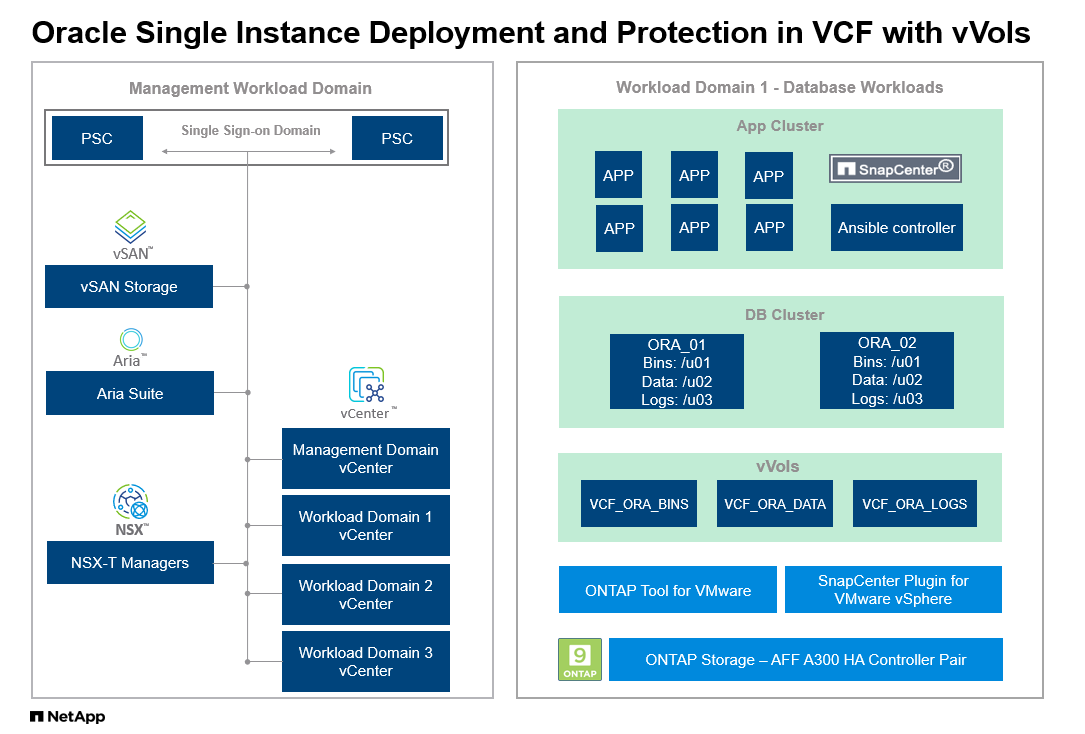
ハードウェアおよびソフトウェアコンポーネント
* ハードウェア * |
||
NetApp ONTAP AFF A300 |
バージョン9.14.1P4 |
NVMeディスクを24本搭載したDS224シェルフ、合計容量35.2TiB |
VMware vSphereクラスタ |
バージョン8.02 |
CPU×12 x Intel(R)Xeon(R)Gold 5218 CPU(2.30GHz)、8ノード(管理ドメイン×4、ワークロードドメイン×4) |
ソフトウェア |
||
Red Hat Linux |
RHEL-8.6、4.18.0-372.9.1.el8.x86_64カーネル |
Oracle DBサーバをホストし、テスト用にRedHatサブスクリプションを導入 |
Windows Server |
2022 Standard、10.0.20348ビルド20348 |
SnapCenterサアハノホスト |
CentOS Linuxの場合 |
CentOS Linuxリリース8.5.2111 |
Ansibleコントローラのホスト |
Oracleデータベース |
バージョン19.18 |
RUパッチp34765931_190000_Linux-x86-64.zipを適用しました |
Oracle OPatchの略 |
バージョン12.2.0.1.36 |
最新のパッチp6880880_190000_Linux-x86-64.zip |
SnapCenterサーバ |
バージョン6.0 |
ワークグループの導入 |
SnapCenter Plug-in for VMware vSphere |
バージョン6.0 |
vSphereクラスタにOVA VMとして導入 |
VMware vSphere向けONTAPツール |
バージョン9.13 |
vSphereクラスタにOVA VMとして導入 |
JDKを開く |
バージョンjava-11-openjdk-11.0.23.0.9-3.el8.x86_64 |
DB VMでのSnapCenterプラグインの要件 |
VCFでのOracleデータベース構成
* サーバ * |
* データベース * |
* DBストレージ* |
ORA_01 |
NTAP1(NTAP1_pdb1、NTAP1_pdb2、NTAP1_pdb3) |
NetApp ONTAP AFF A300のVVOLデータストア |
ORA_02 |
NTAP2(NTAP2_pdb1、NTAP2_pdb2、NTAP2_pdb3)、NTAP1CLN |
NetApp ONTAP AFF A300のVVOLデータストア |
導入にあたって考慮すべき主な要因
-
* VVOLからONTAPクラスタへの接続に使用するプロトコル。*NFSまたはiSCSIを選択することをお勧めします。パフォーマンスレベルは同等です。このソリューションデモでは、VVOLから下線のONTAPストレージクラスタへの接続に使用するストレージプロトコルとしてNFSを使用しました。VCFインフラでがサポートされている場合は、NetApp ONTAP上のVVOLデータストアでFC / FCoE、NVMe/FCプロトコルもサポートされます。
-
* VVOLデータストア上のOracleストレージレイアウト*今回のテストと検証では、Oracleバイナリ、Oracleデータ、Oracleログファイル用のvVolデータストアを3つ導入しました。データベースのバックアップ、リカバリ、クローニングを簡単に管理および実行できるように、さまざまなタイプのOracleファイルをデータストアに分離することを推奨します。大規模データベース専用のvVolを作成し、QoSプロファイルが類似している小規模データベースやデータベースでvVolを共有します。
-
* ONTAPストレージ認証用のクレデンシャル*ONTAPストレージクラスタへのSnapCenter接続やONTAPツールからONTAPストレージクラスタへの接続など、ONTAPストレージクラスタの認証にはONTAPクラスタレベルのクレデンシャルのみを使用してください。
-
* vVolデータストアからデータベースVMにストレージをプロビジョニングします。*vVolデータストアからデータベースVMに一度に追加するディスクは1つだけです。現時点では、vVolデータストアから複数のディスクを同時に追加することはサポートされていません。
-
*データベース保護*NetAppは、データベースのバックアップ、リストア、クローニングを実行するためのSnapCenterソフトウェアスイートで、使いやすいUIインターフェイスを備えています。NetAppでは、このような管理ツールを実装して、高速(1分未満)のSnapshotバックアップ、高速(数分)のデータベースリストア、データベースクローンを実現することを推奨しています。
解決策 の導入
以降のセクションでは、Oracleシングルインスタンス構成のNetApp ONTAPストレージ上のvVolデータストアを使用するVCFにOracle 19Cを導入する手順を詳しく説明します。
導入の前提条件
Details
導入には、次の前提条件が必要です。
-
VMware VCFがセットアップされました。VCFの作成方法については、VMwareのドキュメントを参照してください "VMware Cloud Foundationのドキュメント"。
-
VCFワークロードドメイン内で、3台のLinux VM(Oracleデータベース用に2台、Ansibleコントローラ用に1台)をプロビジョニングします。NetApp SnapCenterサーバを実行するためのWindowsサーバVMを1つプロビジョニングします。Oracleデータベースを自動導入するためのAnsibleコントローラのセットアップについては、次の資料を参照して "NetApp解決策 自動化の導入"ください。
-
VCFには、SnapCenterプラグインバージョン6.0 for VMware vSphereが導入されています。プラグインの配置については、次のリソースを参照してください。 "SnapCenter Plug-in for VMware vSphereのドキュメント"
-
VMware vSphere向けのONTAPツールがVCFに導入されている。VMware vSphere導入のためのONTAPツールについては、次のリソースを参照してください。 "ONTAP Tools for VMware vSphereのドキュメント"

|
Oracleインストールファイルをステージングするための十分なスペースを確保するために、Oracle VMのルートボリュームに少なくとも50Gが割り当てられていることを確認してください。 |
ストレージ機能プロファイルの作成
Details
最初に、VVOLデータストアをホストする下線のONTAPストレージ用のカスタムストレージ機能プロファイルを作成します。
-
vSphere Clientのショートカットから、NetApp ONTAPツールを開きます。ONTAPツールの導入時にONTAPストレージクラスタがに追加されていることを確認します
Storage Systems。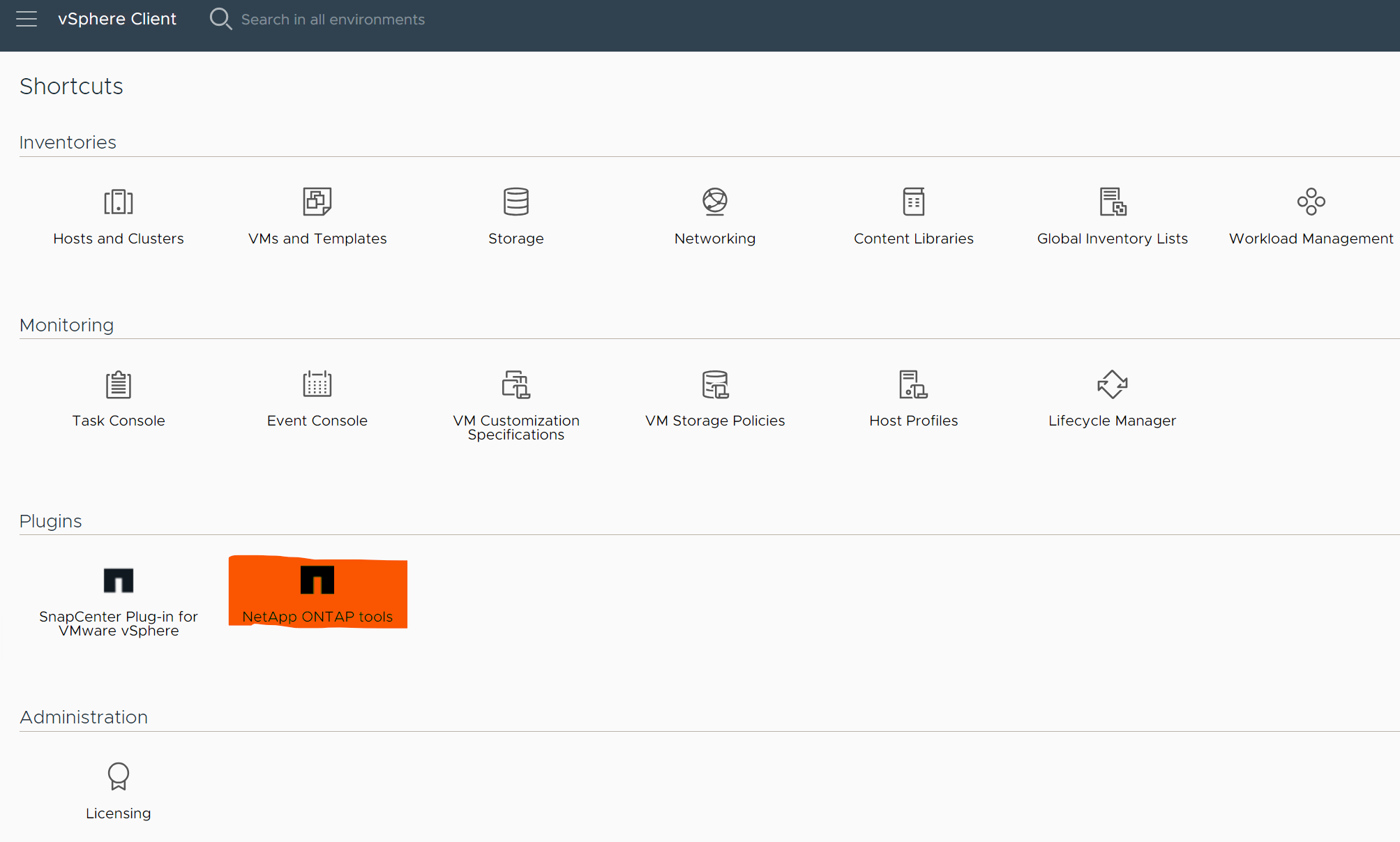
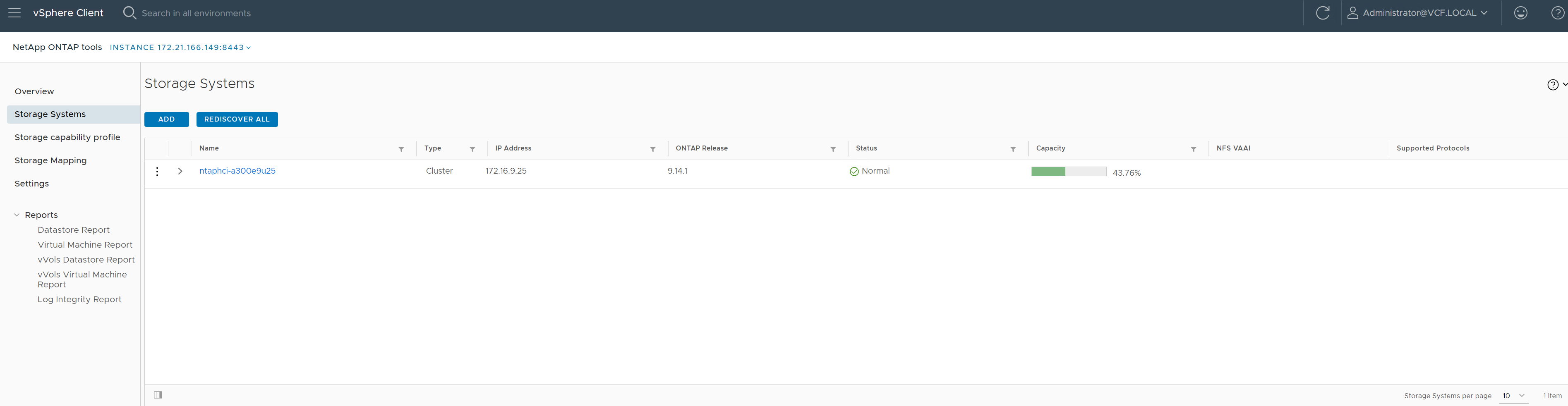
-
をクリックし
Storage capability profileて、Oracleのカスタムプロファイルを追加します。プロファイルに名前を付け、簡単な説明を追加します。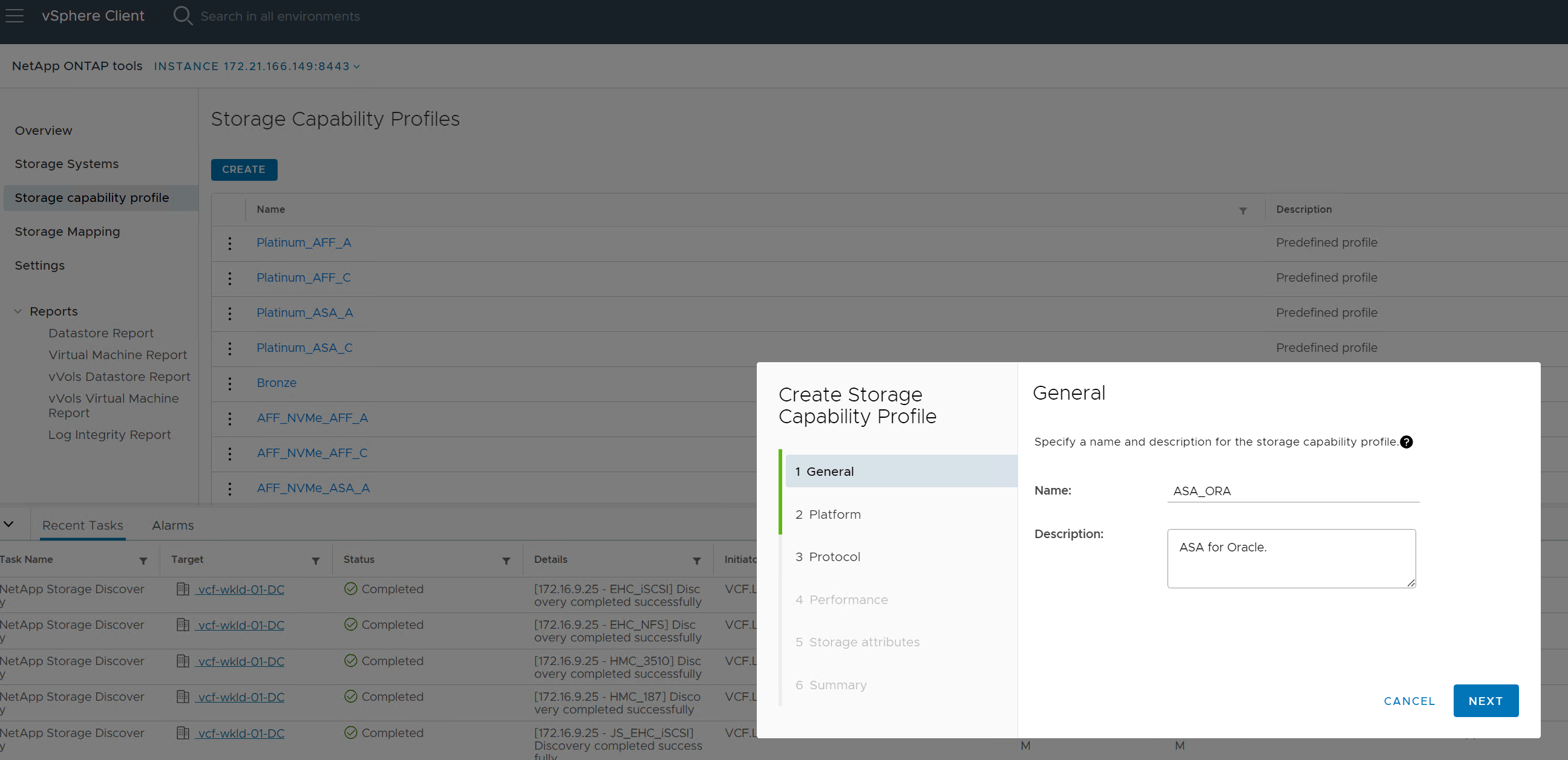
-
ストレージコントローラのカテゴリ(パフォーマンス、容量、ハイブリッド)を選択します。
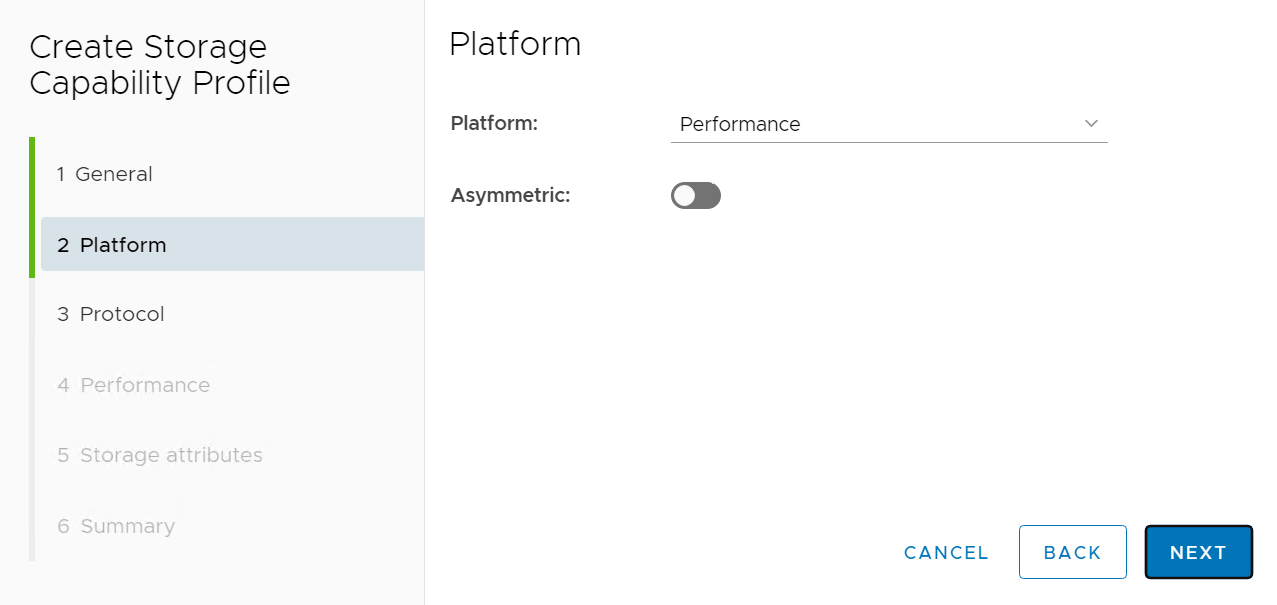
-
プロトコルを選択します。
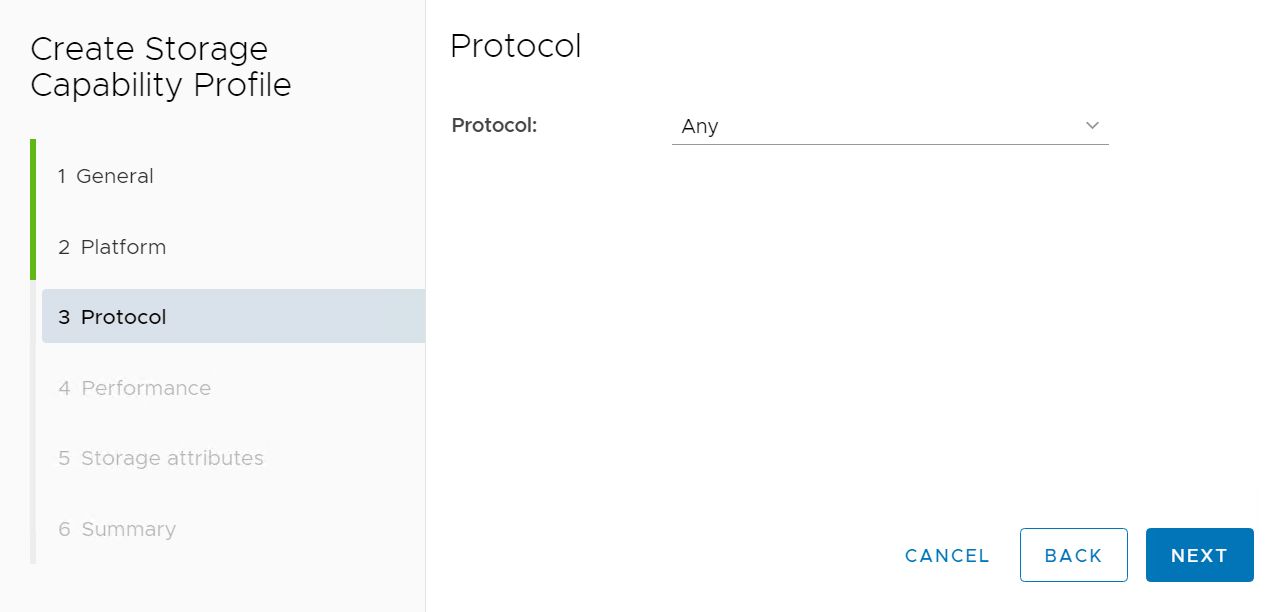
-
必要に応じてQoSポリシーを定義
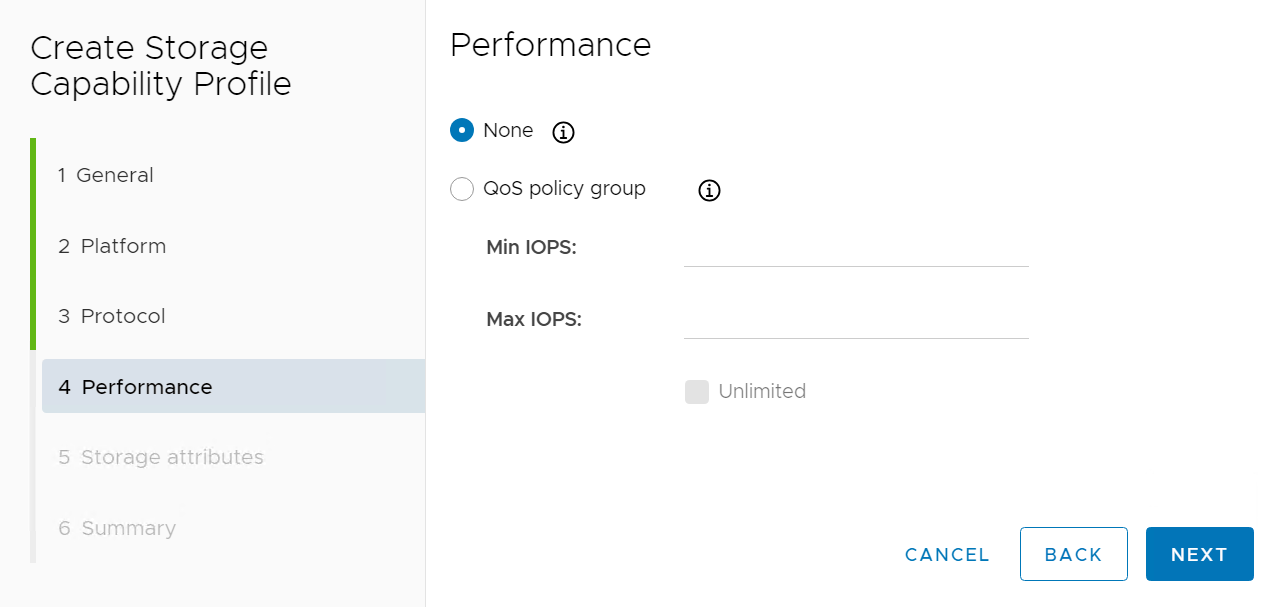
-
プロファイルの追加のストレージ属性。暗号化機能を使用する場合は、NetAppコントローラで暗号化が有効になっていることを確認してください。有効になっていないと、プロファイルの適用時に問題が発生する可能性があります。
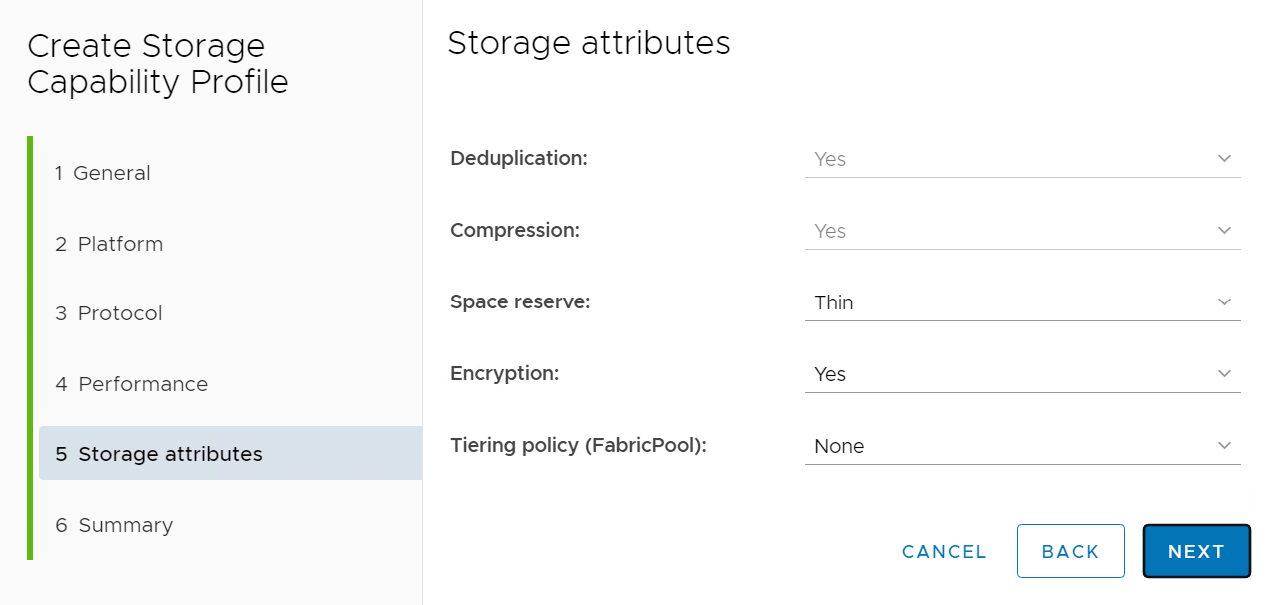
-
概要を確認し、ストレージ機能プロファイルの作成を完了します。
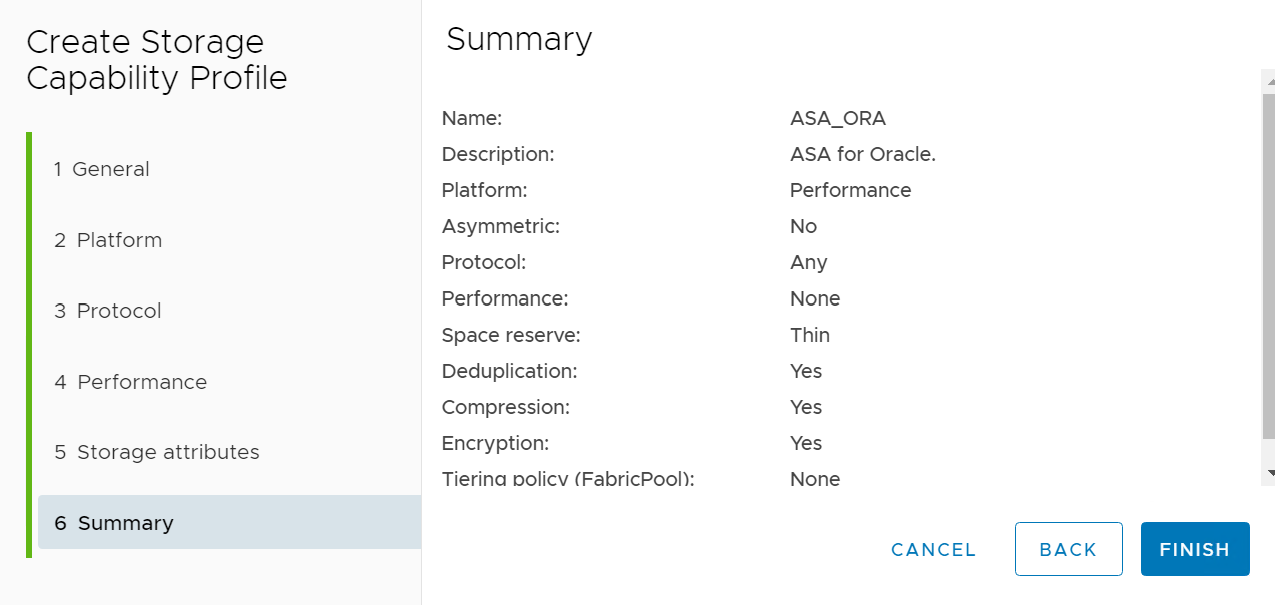
vVolデータストアの作成と設定
Details
前提条件が完了したら、vSphere Clientから管理者ユーザとしてVCFにログインし、ワークロードドメインに移動します。VVOLの作成には、組み込みのVMwareストレージオプションを使用しないでください。代わりに、NetApp ONTAPツールを使用してVVOLを作成してください。次に、VVOLを作成および設定する手順を示します。
-
vVolの作成ワークフローは、ONTAPツールインターフェイスまたはVCFワークロードのドメインクラスタからトリガーできます。
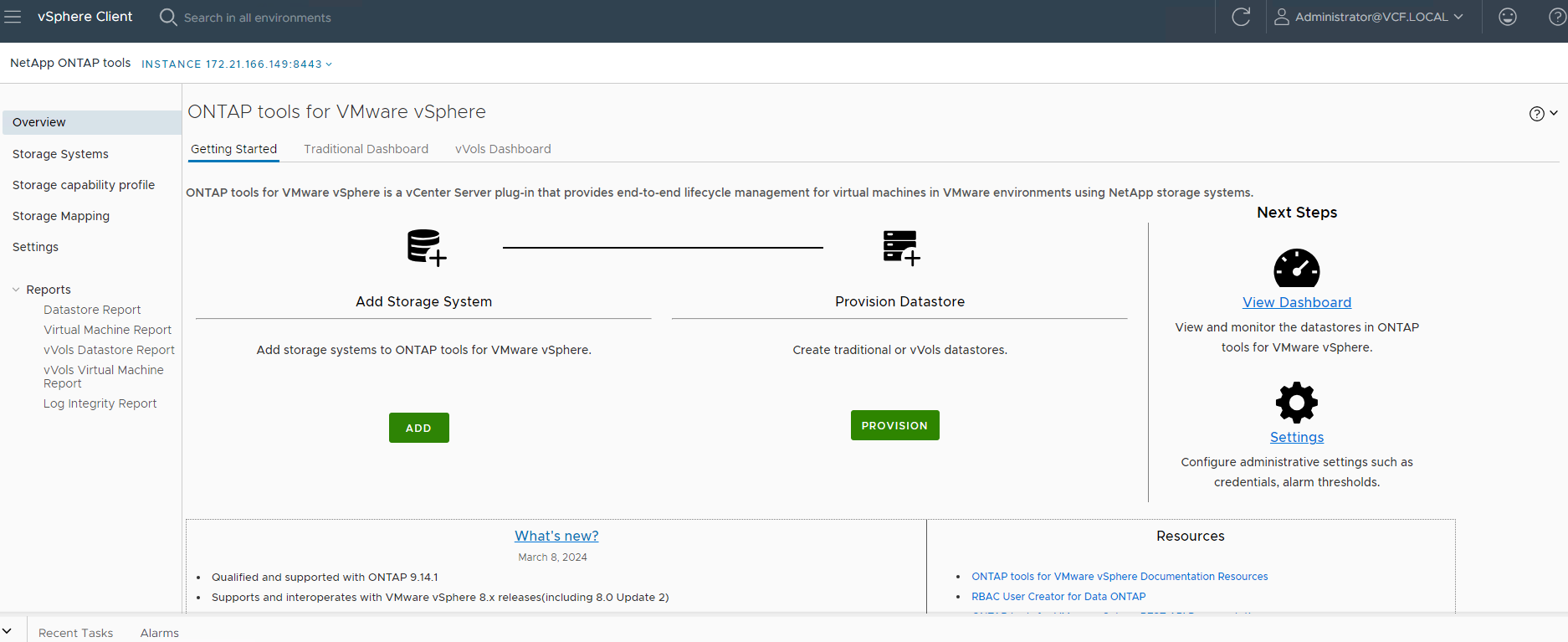
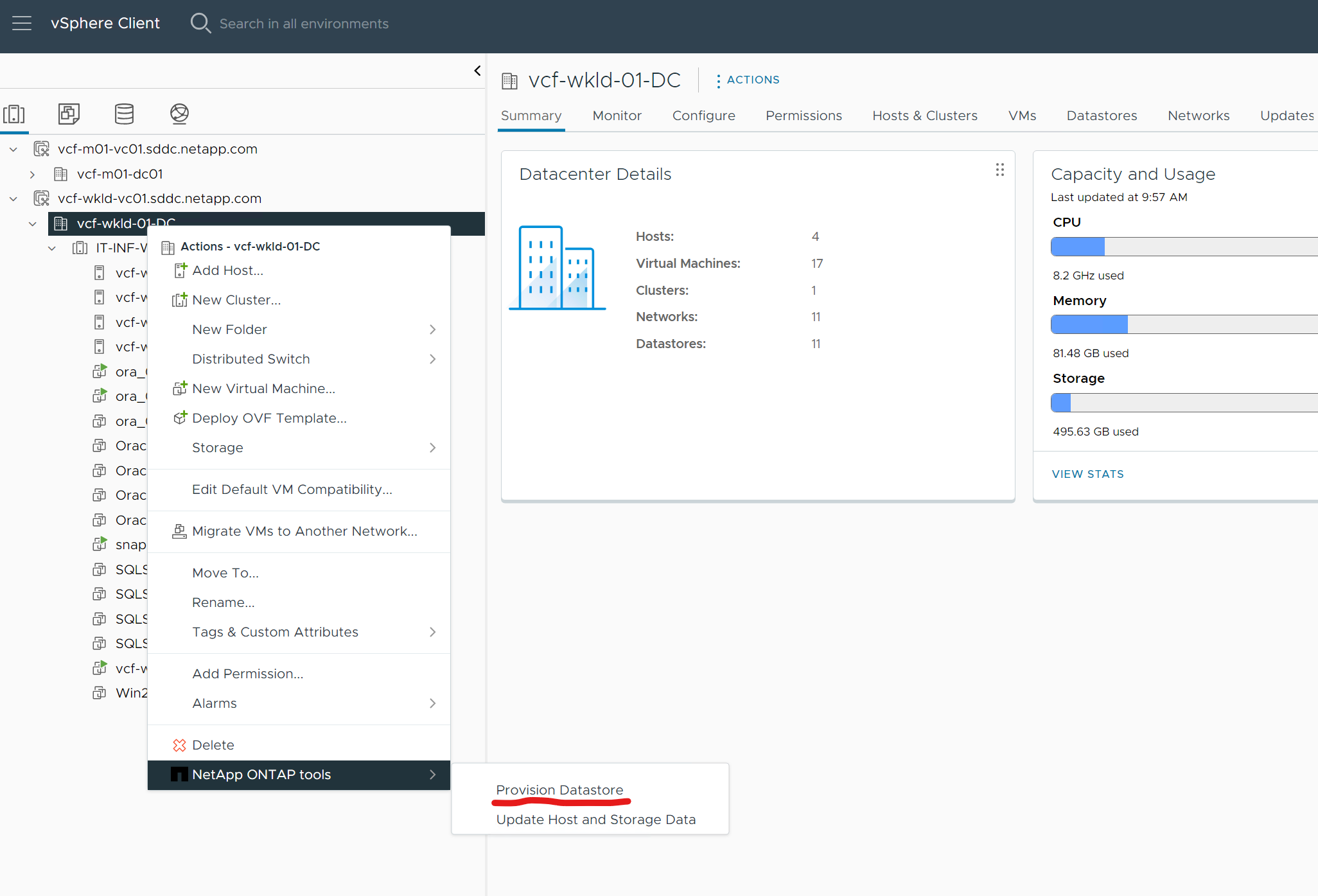
-
プロビジョニングのデスティネーション、タイプ、名前、プロトコルなど、データストアの一般的な情報を入力します。
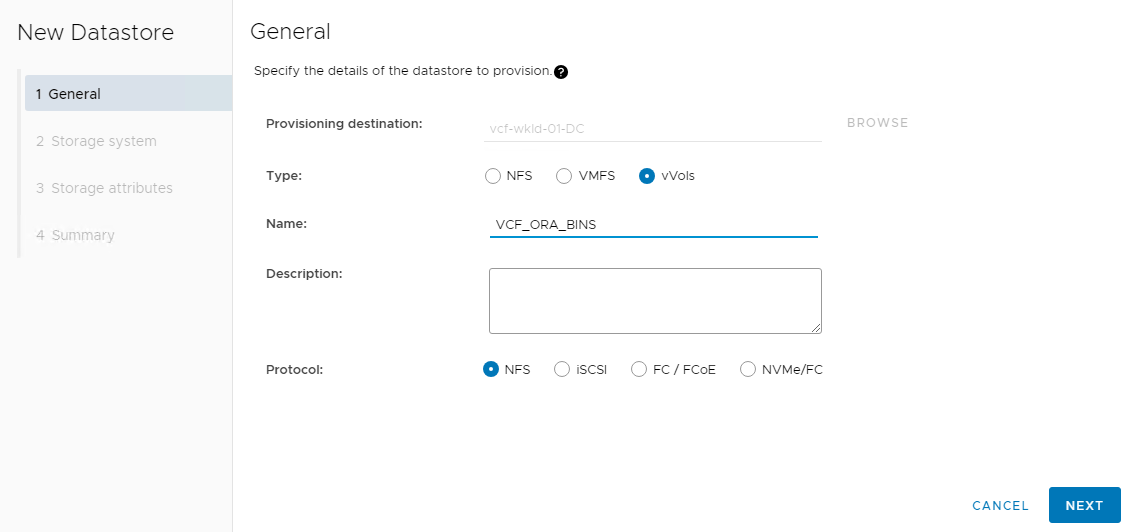
-
前の手順で作成したカスタムのストレージ機能プロファイル、および(vVolを作成する場所)を選択します
Storage systemStorage VM。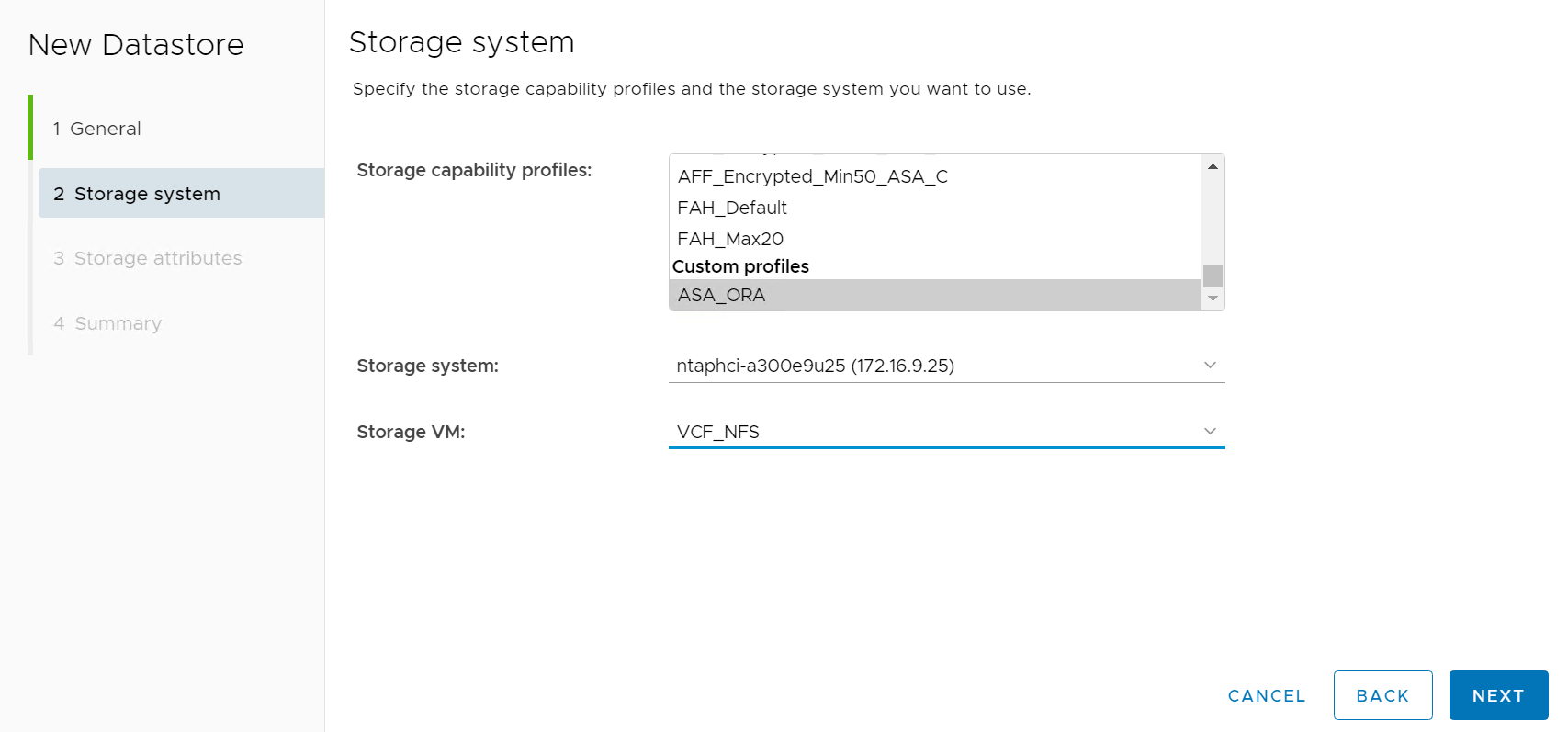
-
を選択し
Create new volumes、ボリュームの名前とサイズを入力し、をクリックしてADDNEXT概要ページに移動します。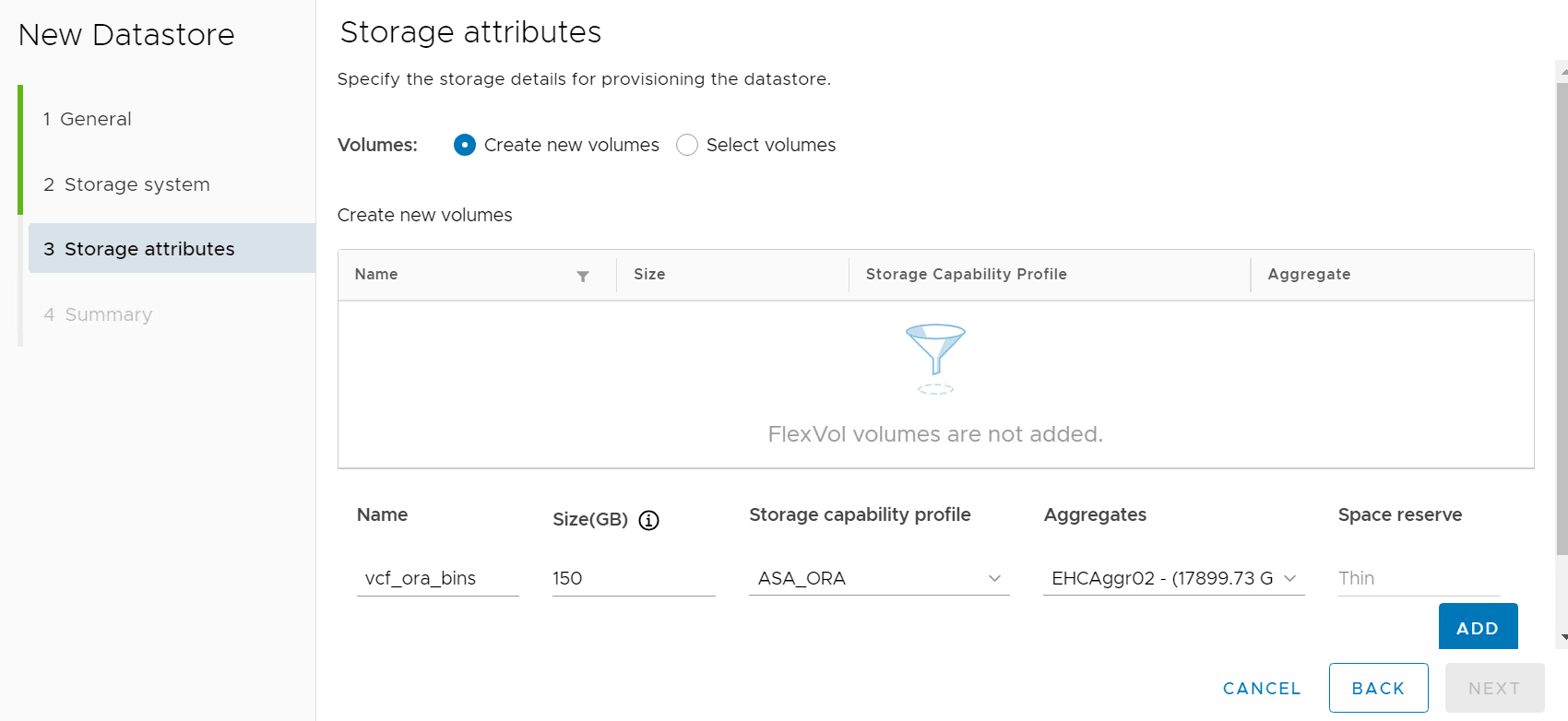
パフォーマンスを高めるために、vVolデータストアに複数のボリュームを追加したり、vVolデータストアボリュームを複数のONTAPコントローラノードにまたがることができます。 -
をクリックし
FinishてOracleバイナリ用のVVOLデータストアを作成します。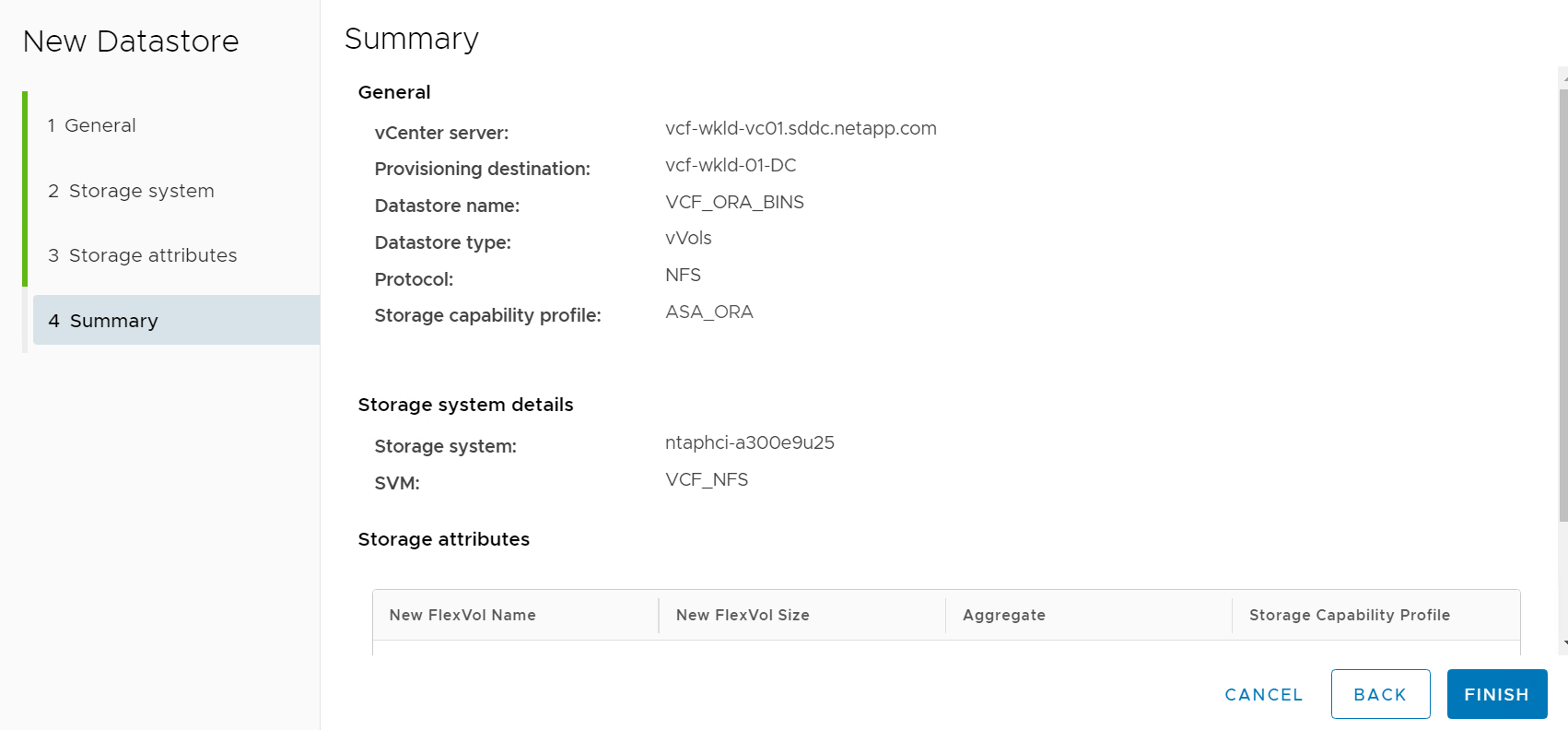
-
同じ手順を繰り返して、Oracleのデータおよびログ用のVVOLデータストアを作成します。
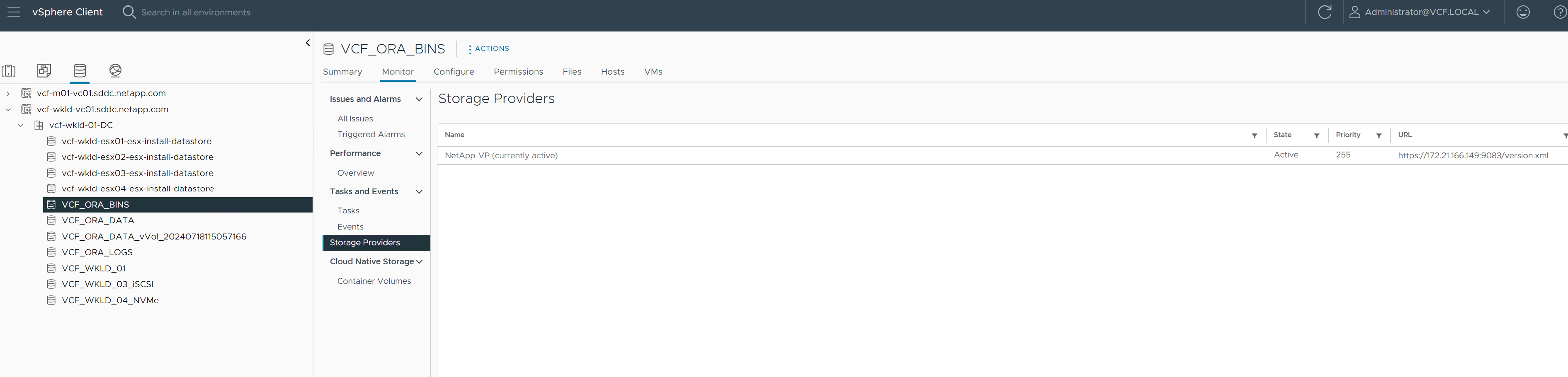

|
Oracleデータベースのクローンを作成すると、データ用のvVolがvVolのリストに追加されます。 |
ストレージ機能プロファイルに基づいてVMストレージポリシーを作成する
Details
vVolデータストアからデータベースVMにストレージをプロビジョニングする前に、前の手順で作成したストレージ機能プロファイルに基づいてVMストレージポリシーを追加してください。手順は次のとおりです。
-
vSphere Clientのメニューでを開き、を
Policies and ProfilesハイライトしますVM Storage Policies。クリックしCreateてワークフローを開きますVM Storage Policies。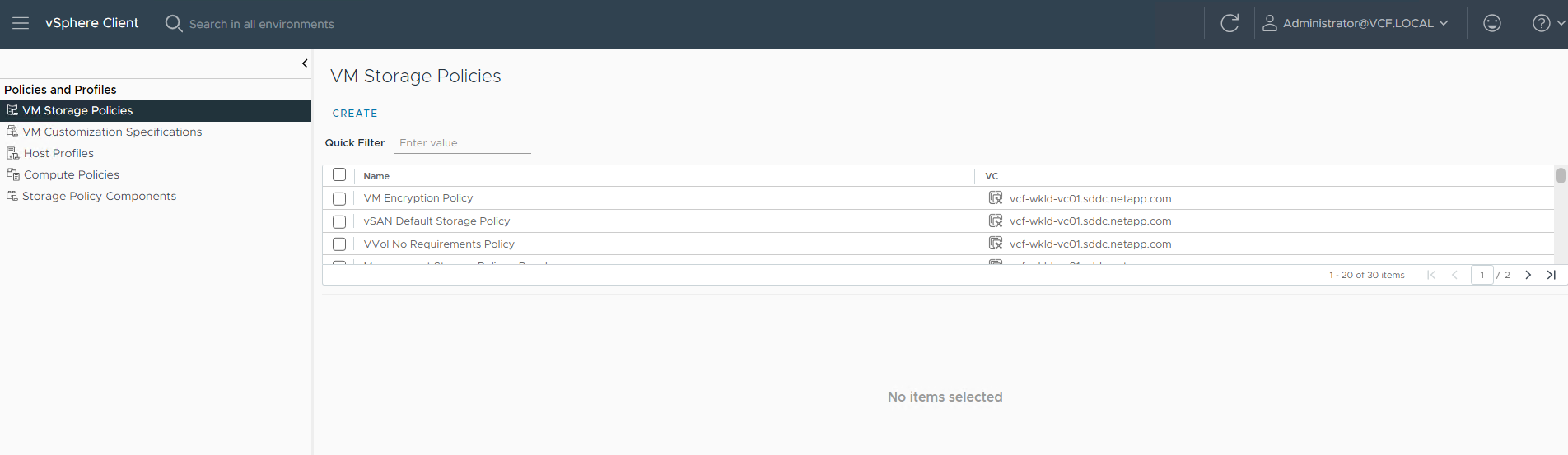
-
VMストレージポリシーに名前を付けます。
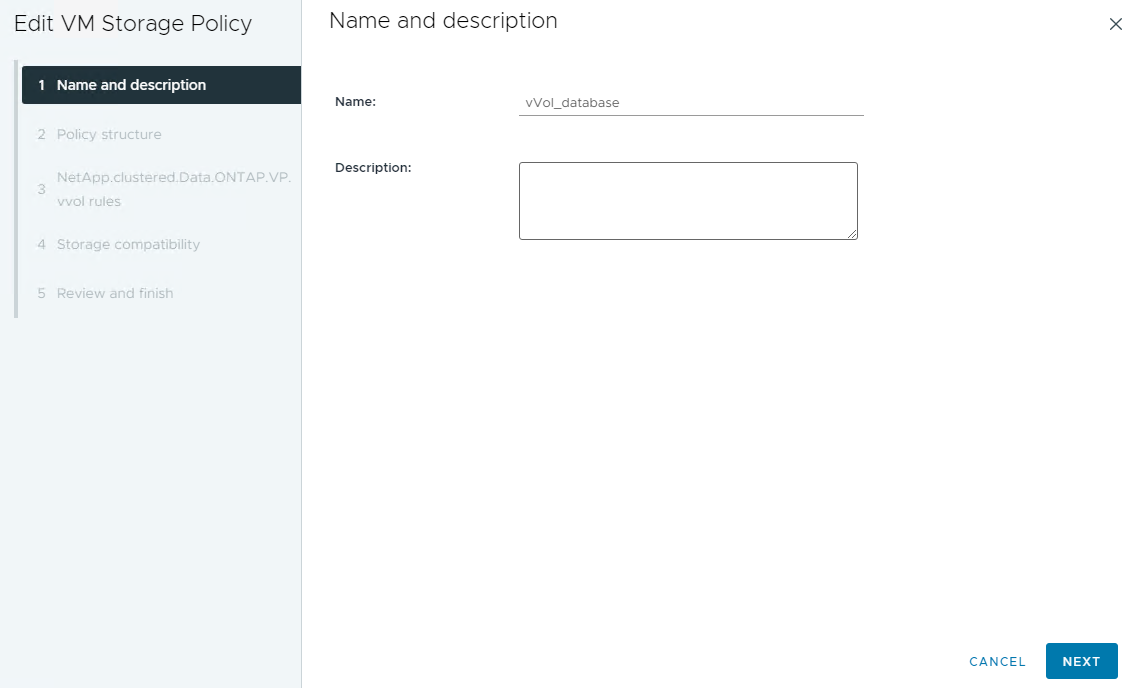
-
で
Datastore specific rules、Enable rules for "NetAPP.clustered.Data.ONTAP.VP.vvol" storage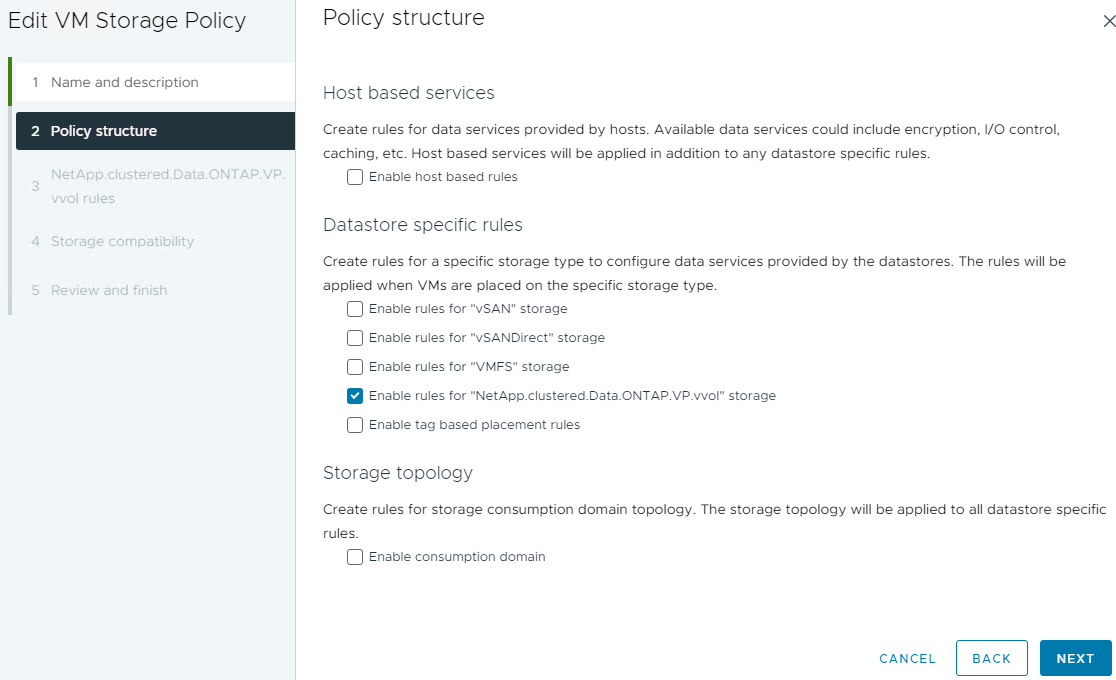
-
NetApp.clustered.Data.ONTAP.VP.vVolルールの場合は
Placement、前の手順で作成したカスタムのストレージ容量プロファイルを選択します。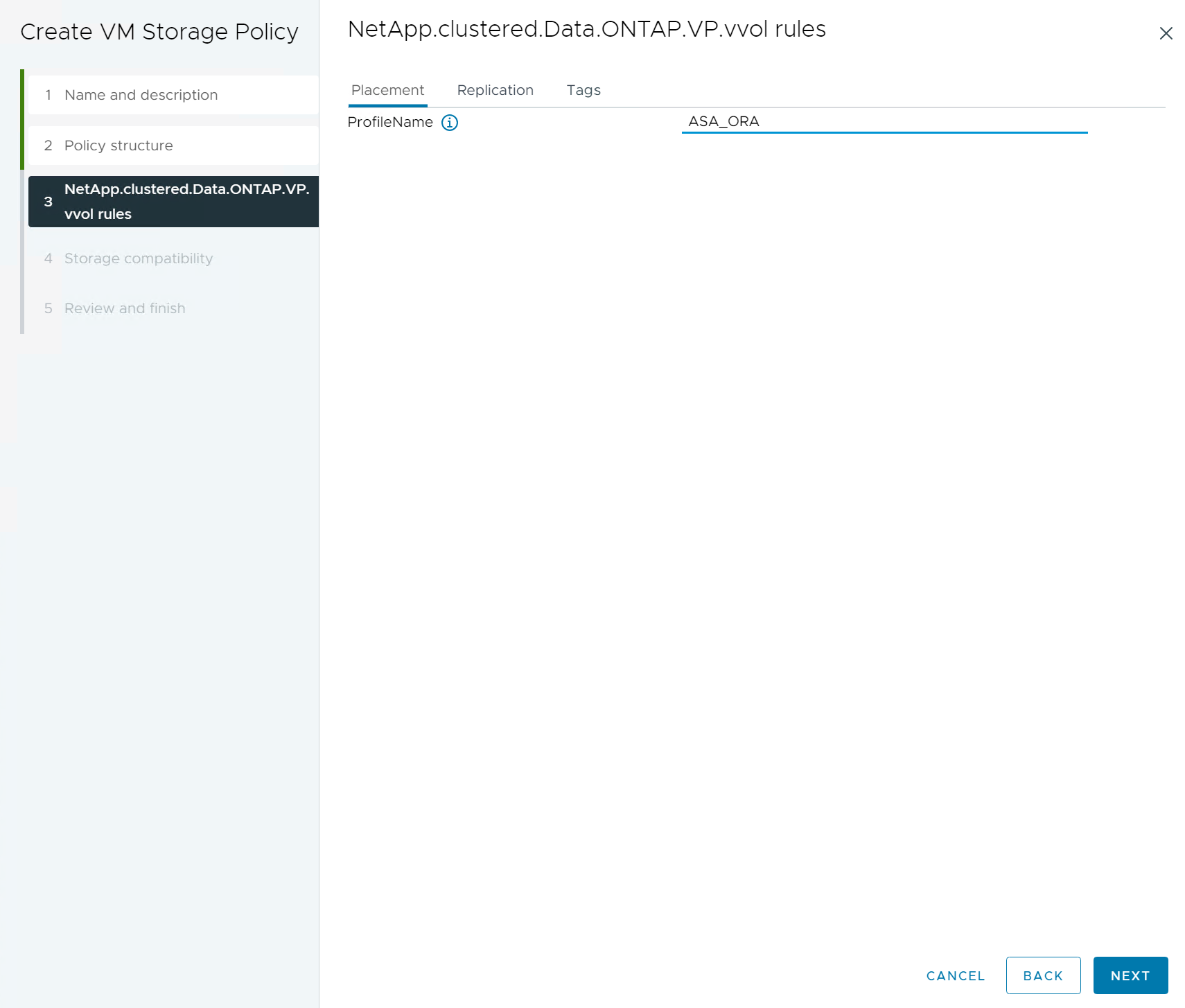
-
NetApp.clustered.Data.ONTAP.VP.vVolルールの場合は
Replication、vVolがレプリケートされないかどうかを選択しますDisabled。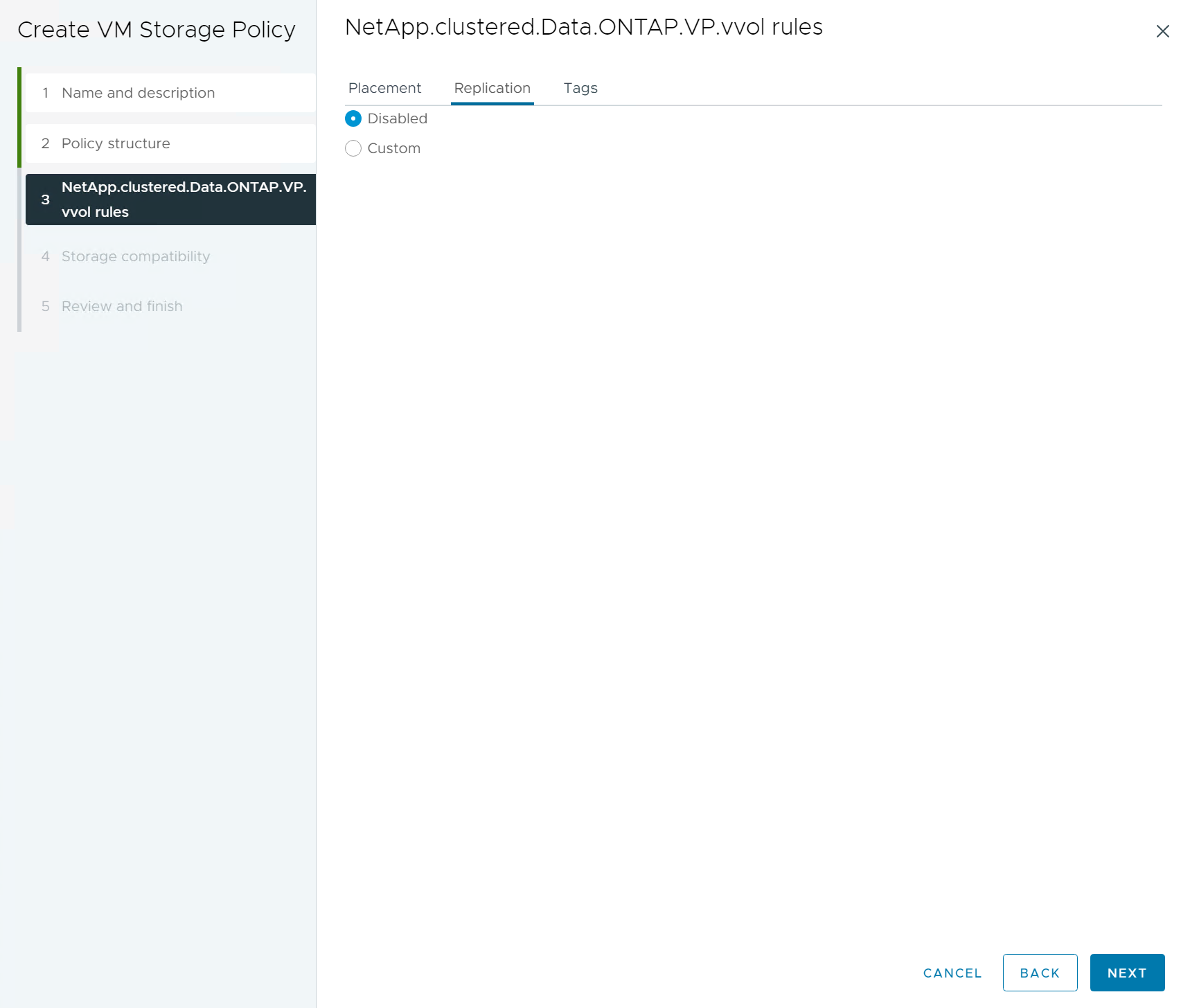
-
[ストレージ互換性]ページには、VCF環境内の互換性があるVVOLデータストアが表示されます。
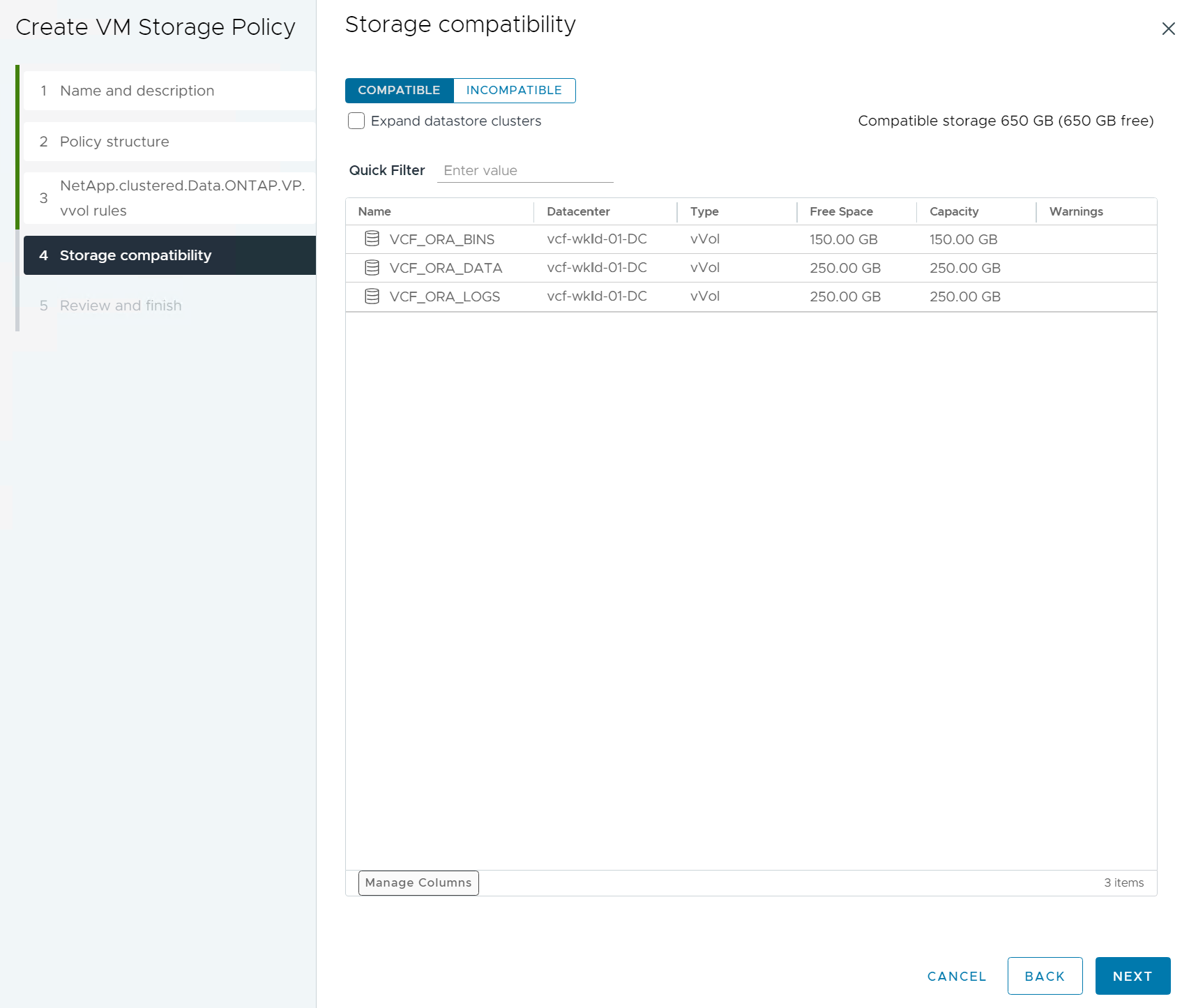
-
確認して完了し、VMストレージポリシーを作成します。
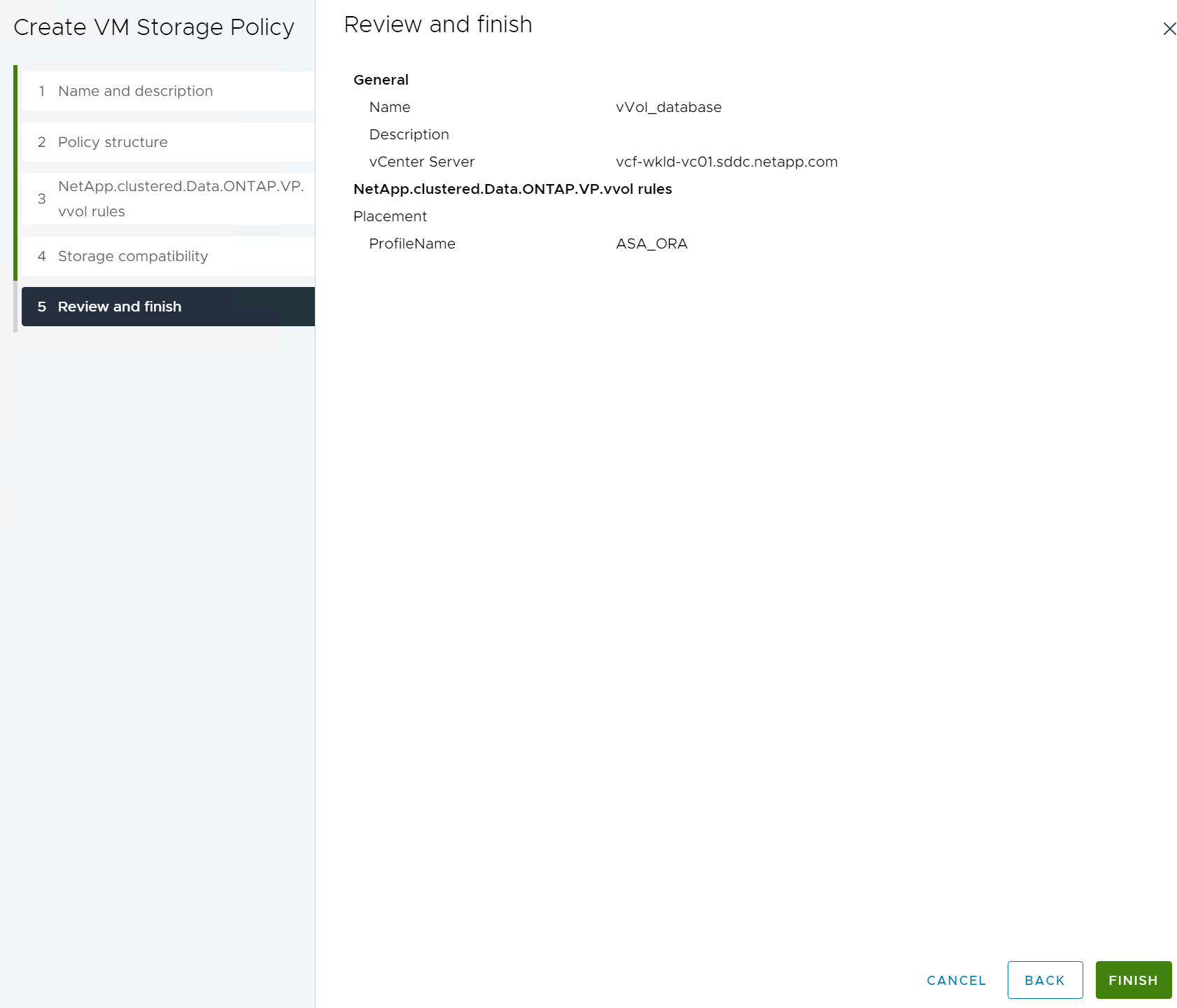
-
作成したVMストレージポリシーを検証します。
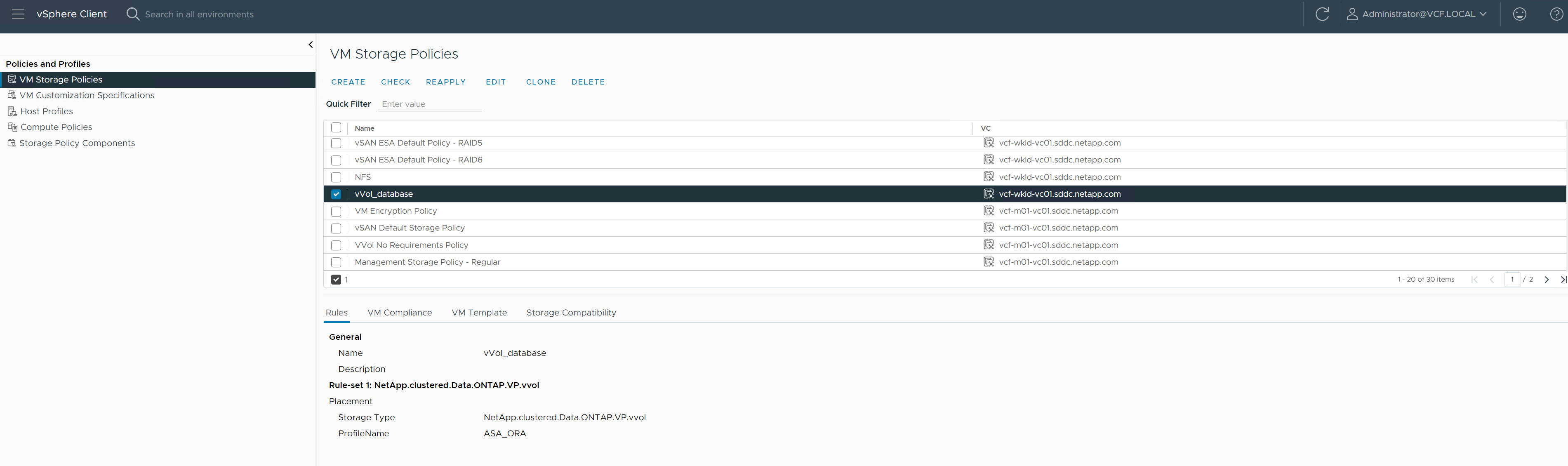
vVolデータストアからDB VMへのディスクの割り当てとDBストレージの設定
Details
vSphere Clientで、VMの設定を編集して、vVolデータストアの3本のディスクをデータベースVMに追加します。次に、VMにログインしてフォーマットし、マウントポイント/u01、/u02、/u03にディスクをマウントします。具体的な手順とタスクを以下に示します。
-
Oracleバイナリストレージ用のディスクをVMに追加します。
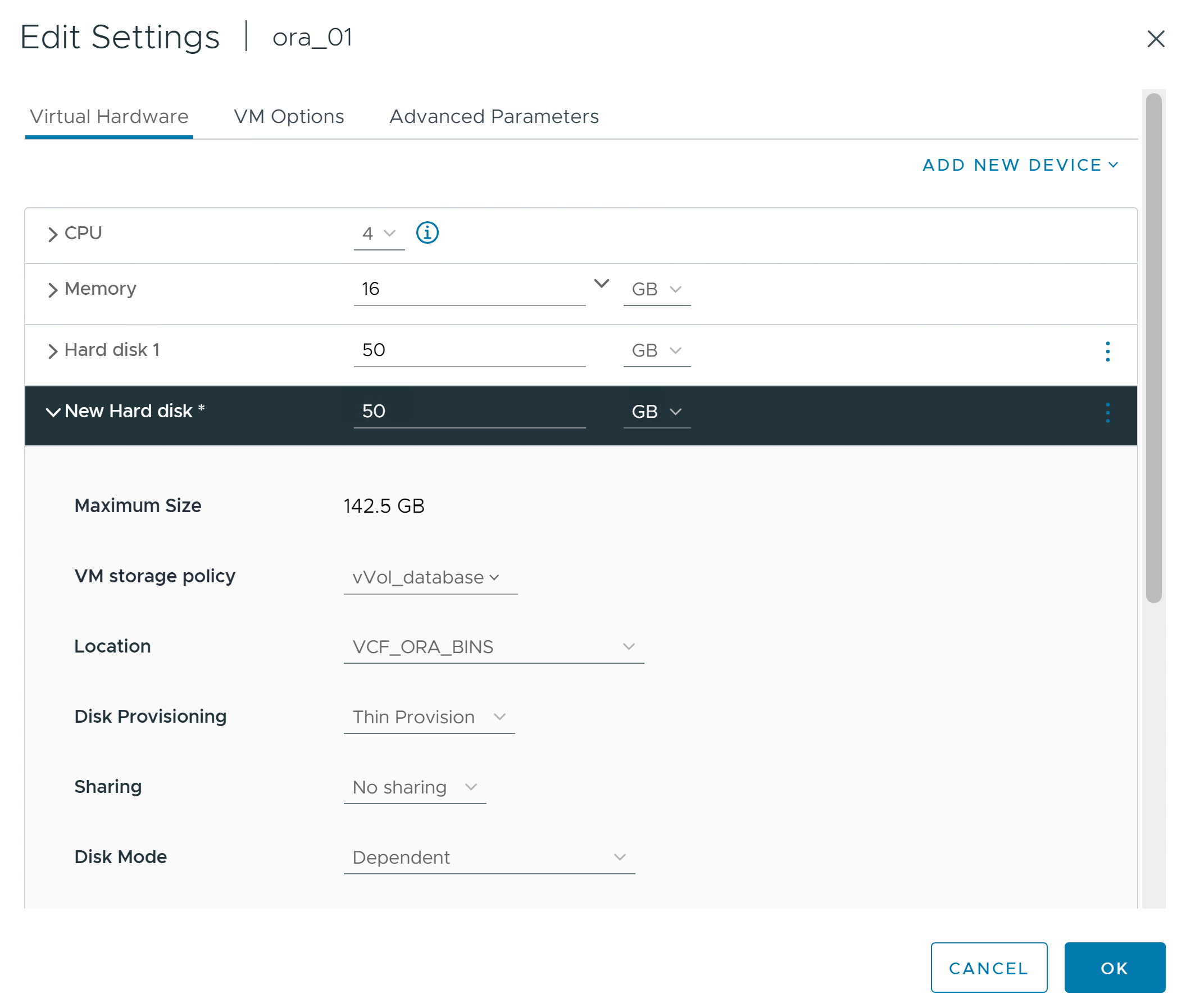
-
Oracleデータストレージ用のディスクをVMに追加します。
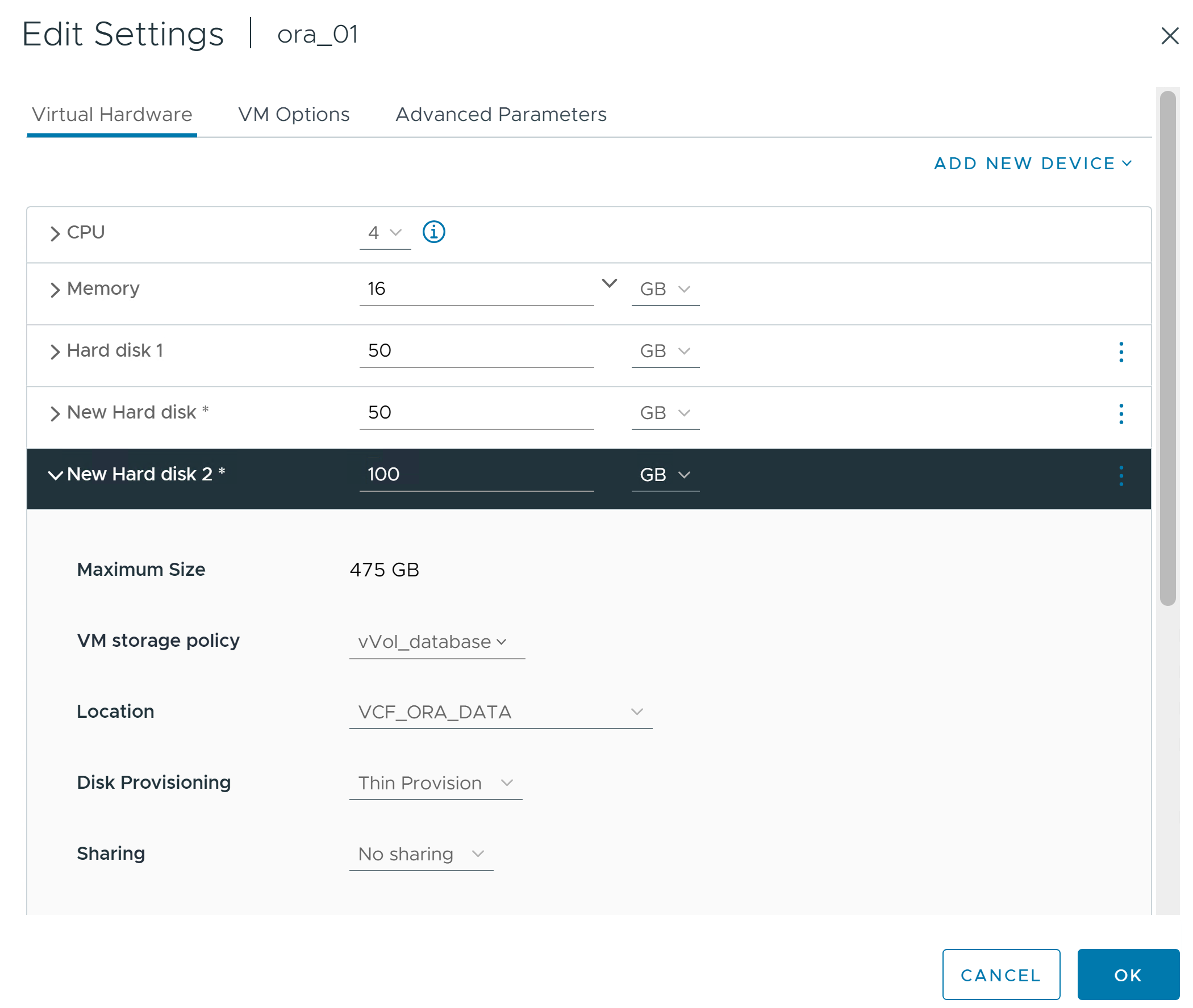
-
Oracleログストレージ用のディスクをVMに追加します。
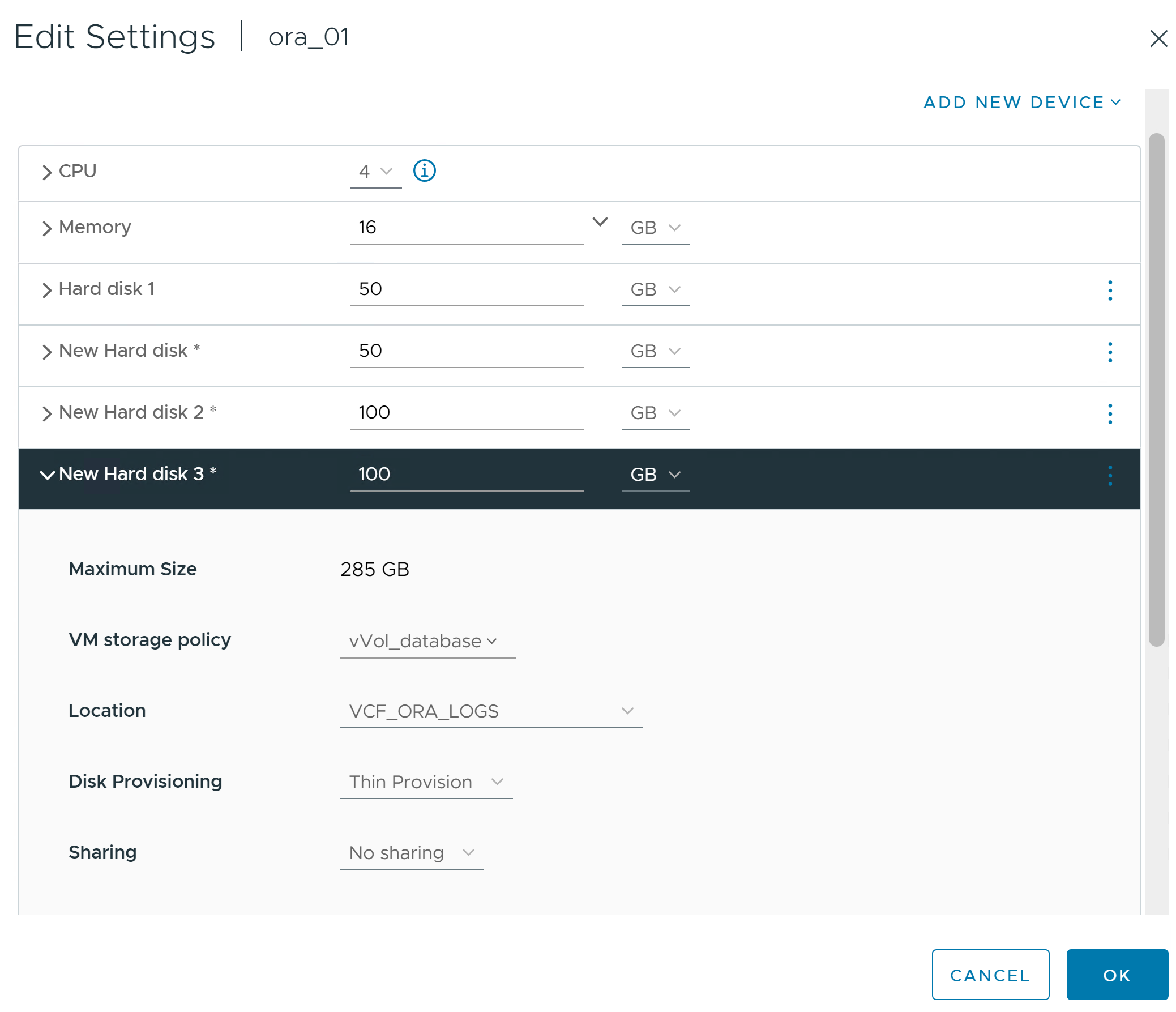
-
VMから
Edit Settings、Advanced Parameters[Attribute with value]を追加しますdisk.enableuuidTRUE。詳細パラメータを追加するには、VMを停止する必要があります。このオプションを設定すると、環境内のVVOLをSnapCenterで正確に識別できるようになります。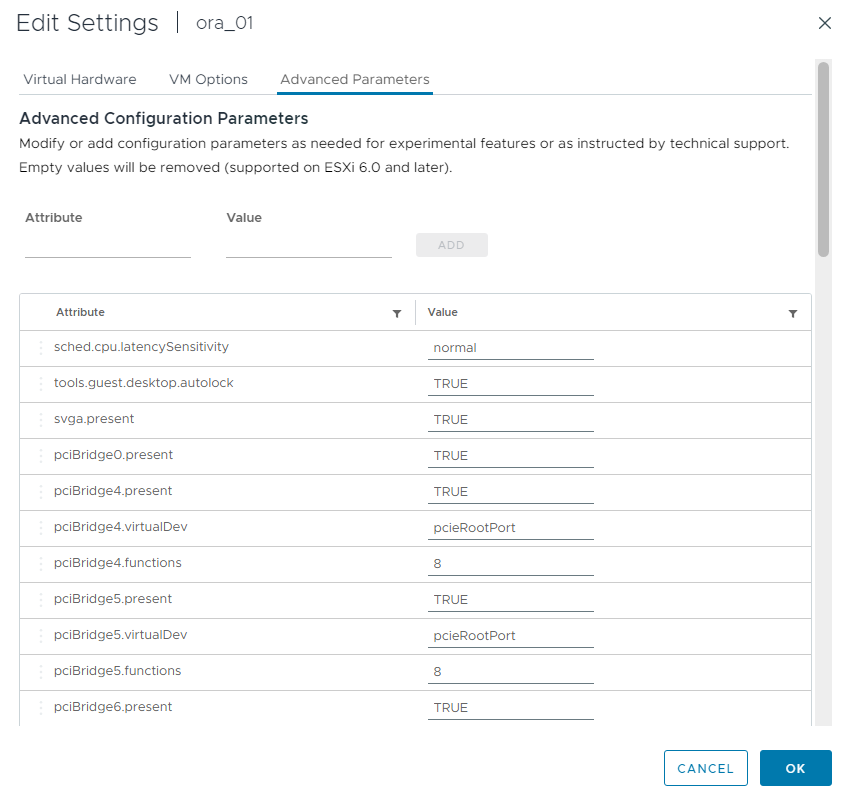
-
次に、VMを再起動します。sshを使用して管理者ユーザとしてVMにログインし、新しく追加したディスクドライブを確認します。
[admin@ora_01 ~]$ sudo fdisk -l Disk /dev/sdb: 50 GiB, 53687091200 bytes, 104857600 sectors Units: sectors of 1 * 512 = 512 bytes Sector size (logical/physical): 512 bytes / 512 bytes I/O size (minimum/optimal): 512 bytes / 512 bytes Disk /dev/sdc: 100 GiB, 107374182400 bytes, 209715200 sectors Units: sectors of 1 * 512 = 512 bytes Sector size (logical/physical): 512 bytes / 512 bytes I/O size (minimum/optimal): 512 bytes / 512 bytes Disk /dev/sdd: 100 GiB, 107374182400 bytes, 209715200 sectors Units: sectors of 1 * 512 = 512 bytes Sector size (logical/physical): 512 bytes / 512 bytes I/O size (minimum/optimal): 512 bytes / 512 bytes . . .
-
デフォルトの選択肢を受け入れるだけで、ドライブをプライマリパーティションおよび単一パーティションとしてパーティション分割します。
-
パーティショニングされたディスクをxfsファイルシステムとしてフォーマットします。
-
マウントポイント/u01、/u02、/u03にドライブをマウントします。
[admin@ora_01 ~]$ df -h Filesystem Size Used Avail Use% Mounted on devtmpfs 7.7G 0 7.7G 0% /dev tmpfs 7.8G 0 7.8G 0% /dev/shm tmpfs 7.8G 782M 7.0G 10% /run tmpfs 7.8G 0 7.8G 0% /sys/fs/cgroup /dev/mapper/rhel-root 44G 19G 26G 43% / /dev/sda1 1014M 258M 757M 26% /boot tmpfs 1.6G 12K 1.6G 1% /run/user/42 tmpfs 1.6G 4.0K 1.6G 1% /run/user/1000 /dev/sdb1 50G 390M 50G 1% /u01 /dev/sdc1 100G 746M 100G 1% /u02 /dev/sdd1 100G 746M 100G 1% /u03
-
仮想マシンのリブート時にディスクドライブがマウントされるように、/etc/fstabにマウントポイントを追加します。
[oracle@ora_01 ~]$ cat /etc/fstab # # /etc/fstab # Created by anaconda on Wed Oct 18 19:43:31 2023 # # Accessible filesystems, by reference, are maintained under '/dev/disk/'. # See man pages fstab(5), findfs(8), mount(8) and/or blkid(8) for more info. # # After editing this file, run 'systemctl daemon-reload' to update systemd # units generated from this file. # /dev/mapper/rhel-root / xfs defaults 0 0 UUID=aff942c4-b224-4b62-807d-6a5c22f7b623 /boot xfs defaults 0 0 /dev/mapper/rhel-swap none swap defaults 0 0 /root/swapfile swap swap defaults 0 0 /dev/sdb1 /u01 xfs defaults 0 0 /dev/sdc1 /u02 xfs defaults 0 0 /dev/sdd1 /u03 xfs defaults 0 0
VCFでのOracleデータベースの導入
Details
VVOLを使用するVCFにOracleを導入するには、NetApp自動化ツールキットを活用することを推奨します。xfsファイルシステムでOracleの自動導入を実行する方法の詳細については、TR-4992を参照してください "NFSを使用したNetApp CシリーズへのOracleの導入を簡易化、自動化"。TR-4992では、NFSを使用したNetApp CシリーズへのOracleの自動導入について説明していますが、データベースVMへのNFSファイルシステムのマウントをバイパスした場合は、vVolを使用したVCFへのOracleの導入と同じです。特定のタグではスキップします。以下に、ステップバイステップの手順を示します。
-
sshを使用してAnsibleコントローラVMに管理者ユーザとしてログインし、NFS上のOracle向け自動化ツールキットのコピーをクローニングします。
-
次のOracleインストールファイルをデータベースVMの/tmp/archiveフォルダにステージングします。フォルダには、777の権限を持つすべてのユーザアクセスが許可されている必要があります。
LINUX.X64_193000_db_home.zip p34765931_190000_Linux-x86-64.zip p6880880_190000_Linux-x86-64.zip
-
TR-4992のこのセクションの手順に従って、導入ターゲットのファイルホスト、グローバル変数file-vars/vars.yml、およびローカルDB VM変数file-host_vars/host_name .ymlを設定します "パラメータファイルの設定"。ローカルDB VM変数ファイルからNFS_LIF変数をコメントアウトします。
-
AnsibleコントローラとデータベースVMの間にSSHキーレス認証をセットアップします。SSHキーペアを生成し、公開鍵をデータベースVMのadminユーザrootディレクトリ.sshフォルダauthorized_keysファイルにコピーする必要があります。
-
Ansibleコントローラまたはクローニングされた自動化ツールキットのホームディレクトリ/home/admin/na_oracle_deploy_nfから、前提条件となるPlaybookを実行します。
-
Linux構成プレイブックの実行
-
Oracleの導入プレイブックを実行します。
-
必要に応じて、上記のすべてのプレイブックを1回のプレイブック実行から実行することもできます。
-
プレイブックの実行成功後にEM ExpressにログインしてOracleを検証します。
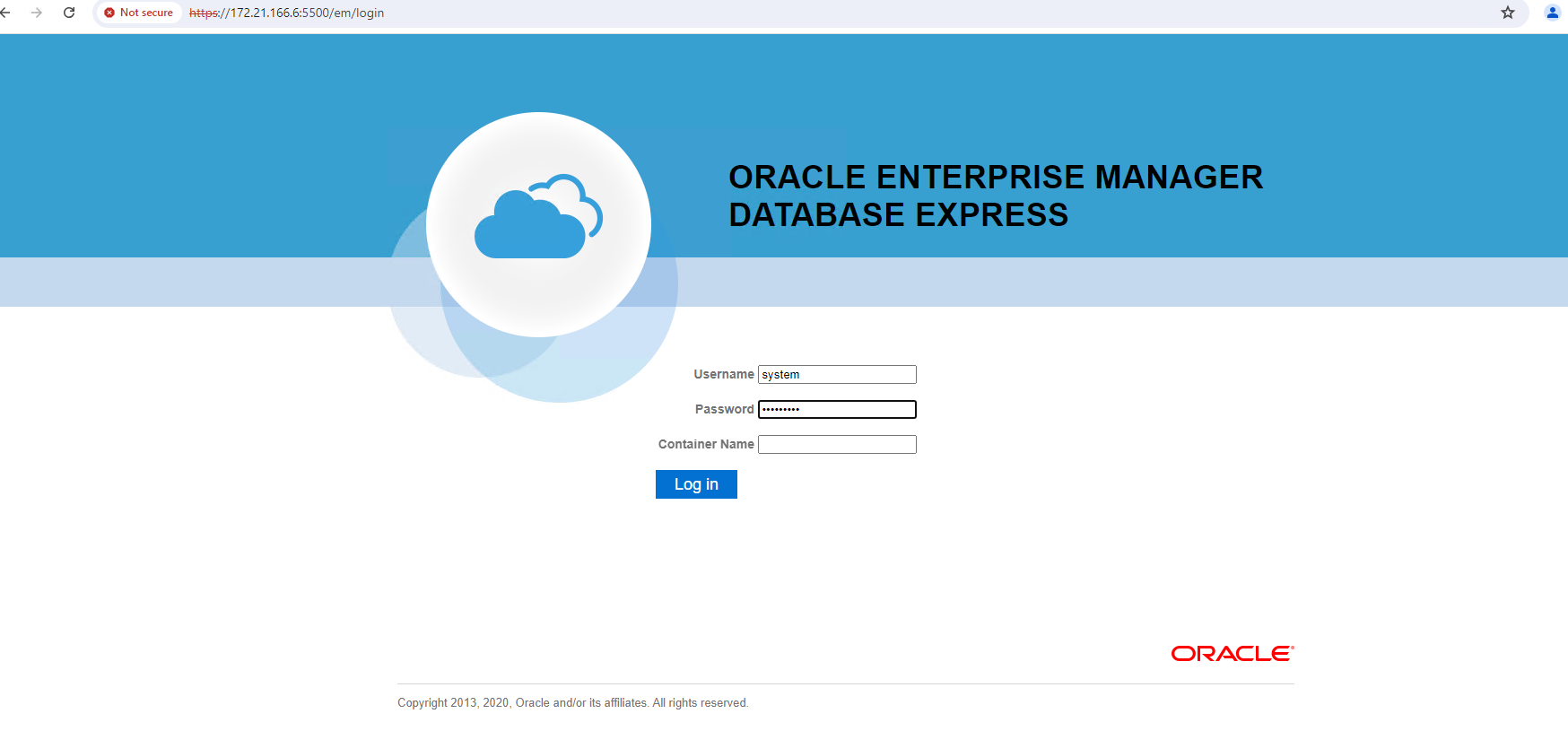

-
必要に応じて、destroy playbookを実行してDB VMからデータベースを削除します。
SnapCenterを使用したVCFでのOracleのバックアップ、リストア、クローニング
SnapCenterセットアップ
Details
SnapCenterバージョン6では、VMware vVolデータストアのサポートなど、バージョン5よりも多くの機能拡張が行われています。SnapCenterは、データベースVM上のホスト側プラグインを使用して、アプリケーション対応のデータ保護管理アクティビティを実行します。Oracle向けNetApp SnapCenterプラグインの詳細については、このドキュメントを参照して "Plug-in for Oracle Databaseの機能"ください。次に、VCFでOracleデータベースのバックアップ、リカバリ、およびクローン用にSnapCenterバージョン6をセットアップする手順の概要を示します。
-
NetAppサポートサイトからSnapCenterソフトウェアのバージョン6をダウンロードします "ネットアップサポートのダウンロードページ"。
-
Windows VMをホストしているSnapCenterに管理者としてログインします。SnapCenter 6.0のインストールの前提条件
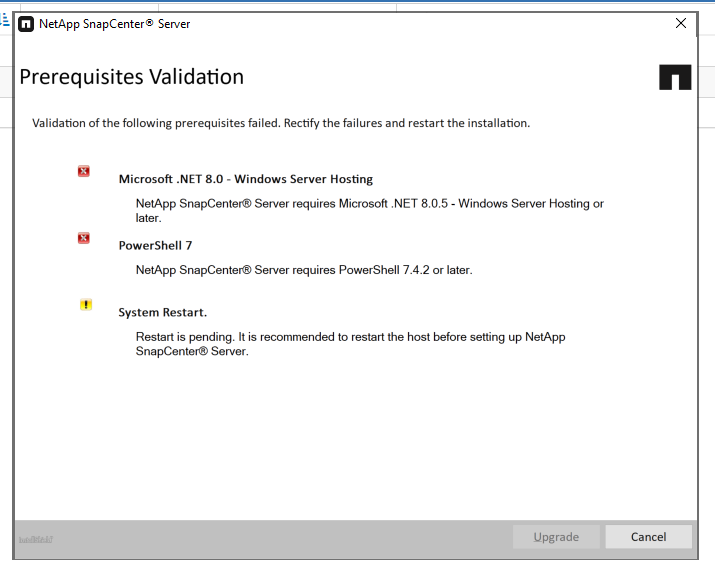
-
管理者として、から最新のJava JDKをインストールします "デスクトップアプリケーション用Javaの取得"。
Windowsサーバがドメイン環境に導入されている場合は、ドメインユーザをSnapCenterサーバのローカル管理者グループに追加し、ドメインユーザを指定してSnapCenterのインストールを実行します。 -
インストールユーザとしてHTTPSポート8846を使用してSnapCenter UIにログインし、SnapCenter for Oracleを設定します。
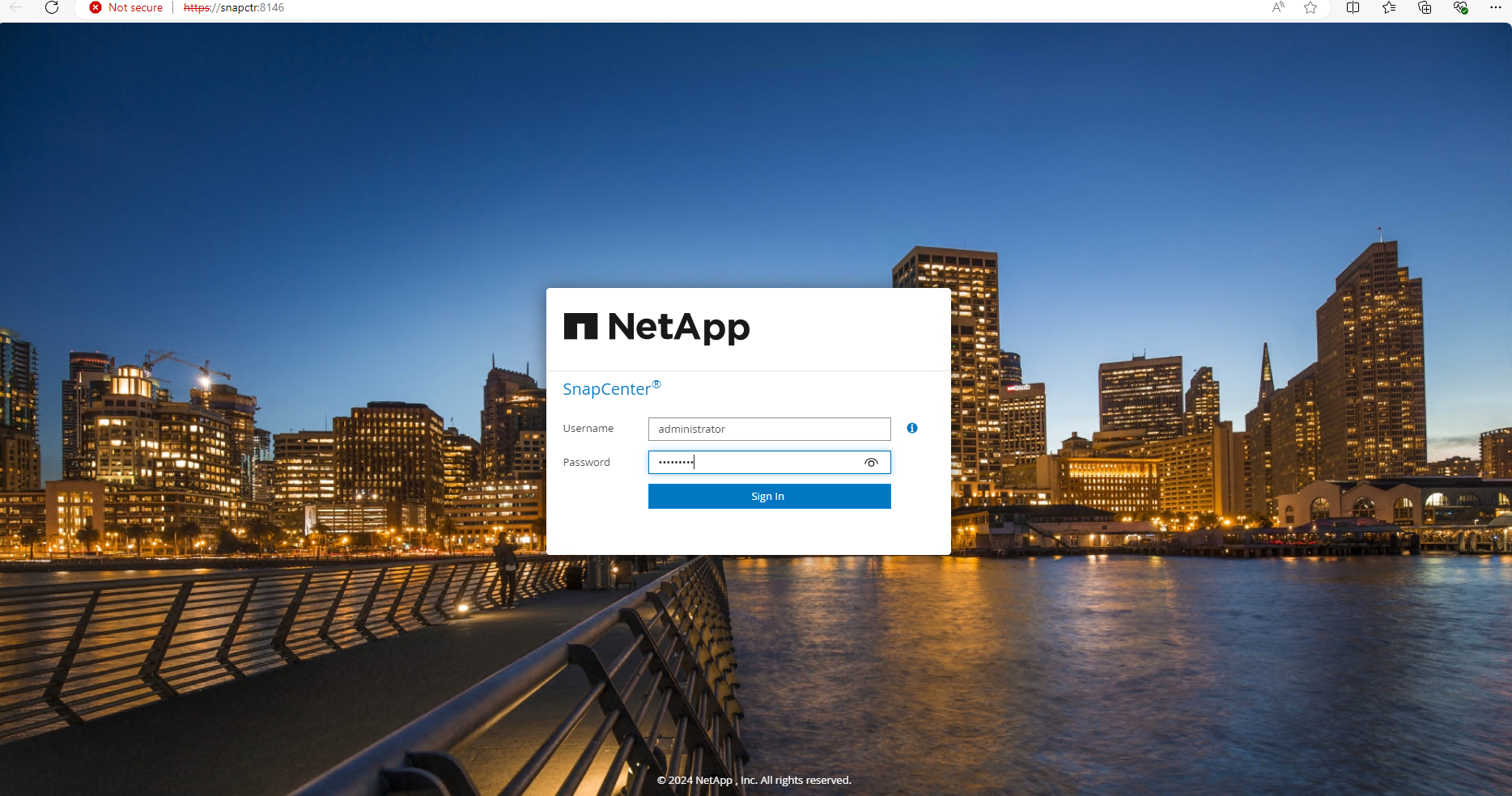
-
新規ユーザーの場合は、レビュー
Get Startedメニューを使用してSnapCenterの情報を取得します。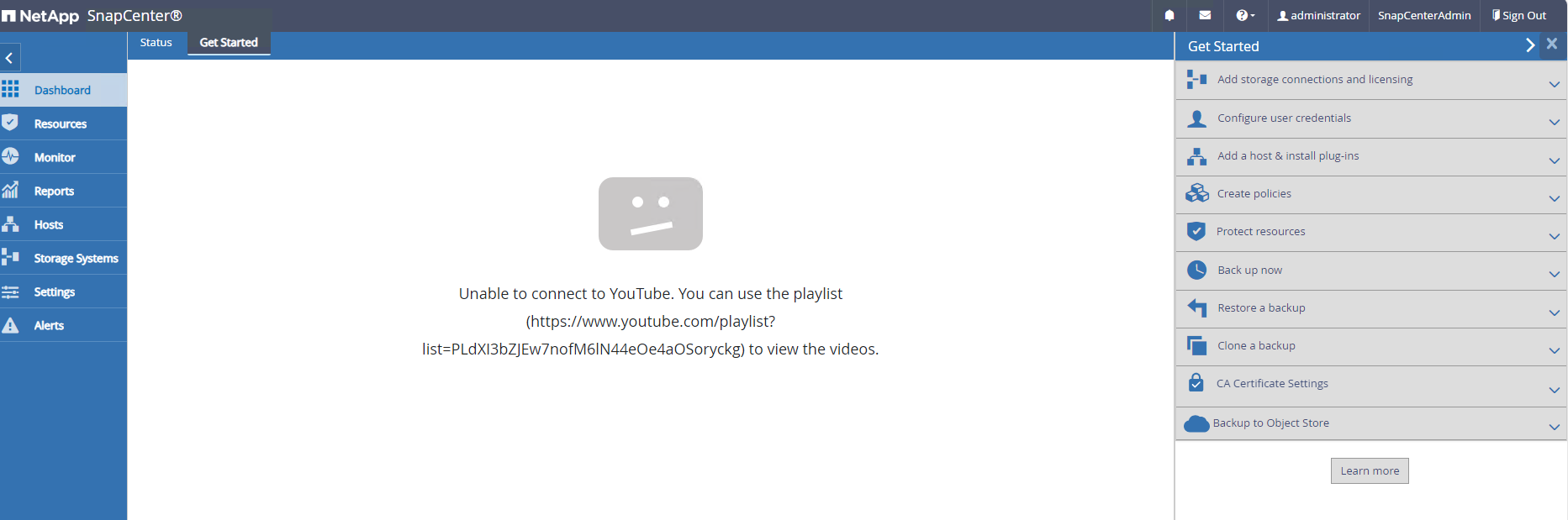
-
グローバル設定で更新し `Hypervisor Settings`ます。
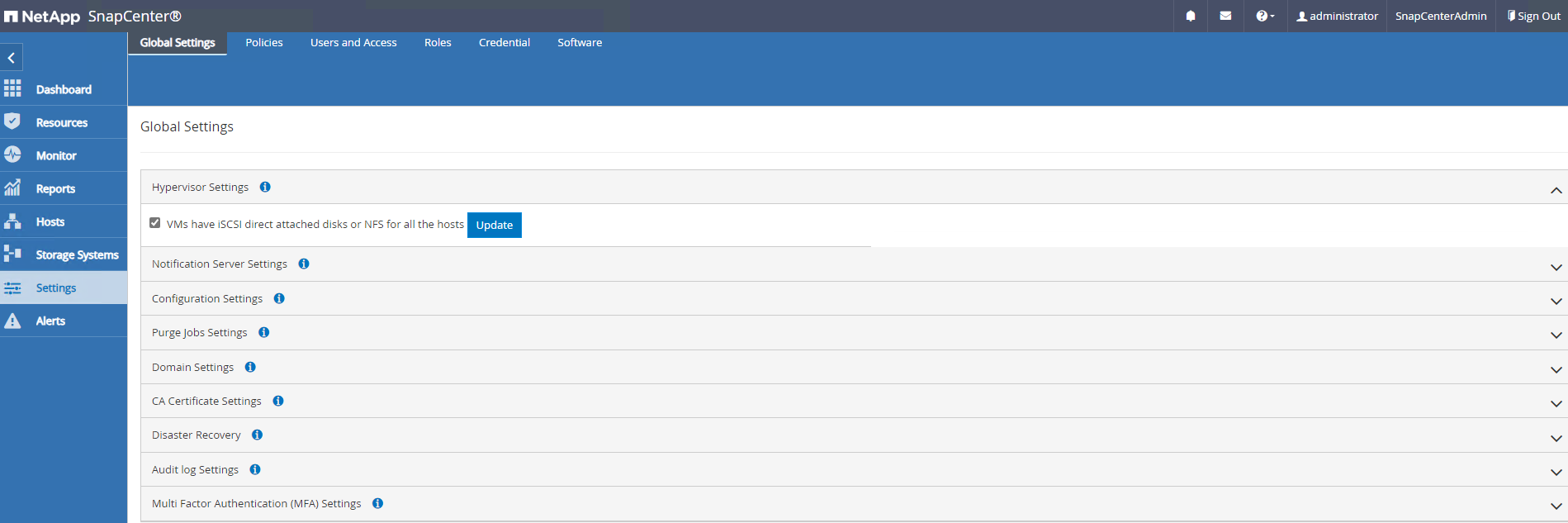
-
クラスタ管理IPを使用してONTAPストレージクラスタをに追加し
Storage Systems、クラスタ管理者ユーザIDで認証します。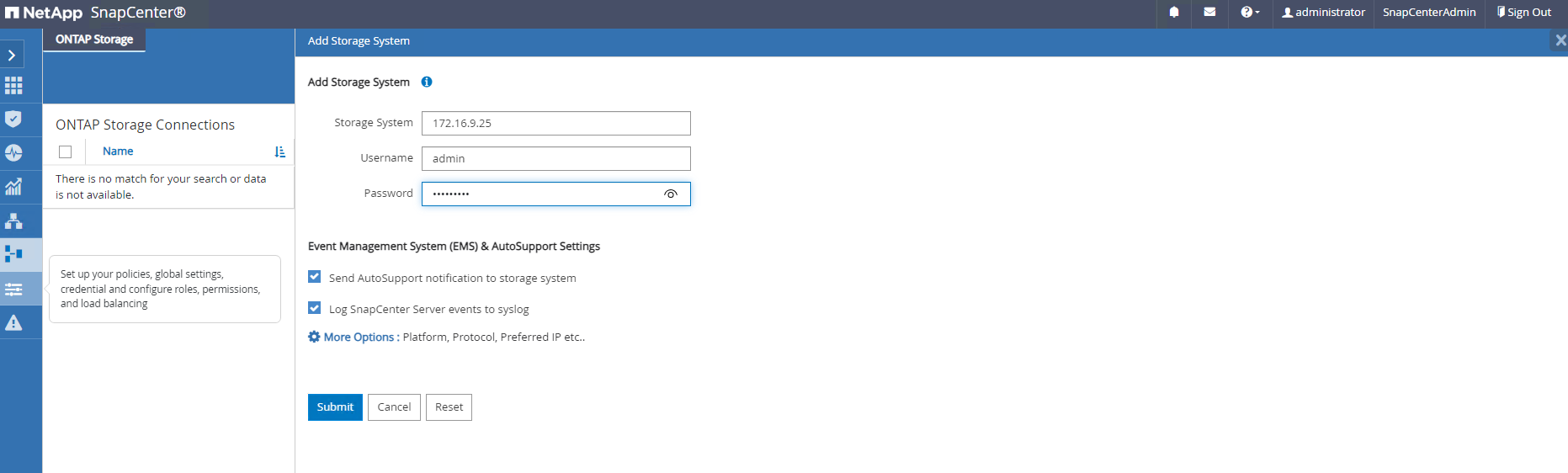
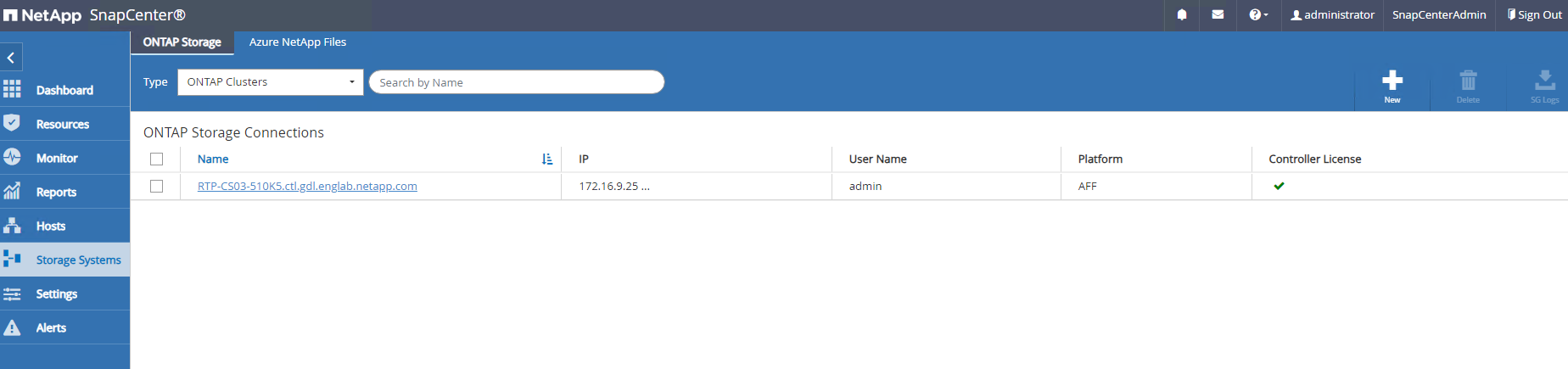
-
データベースVMとvSphereプラグインVMを追加して、SnapCenterからDB VMおよびvSphereプラグインVMにアクセスします
Credential。このクレデンシャルにはLinux VMに対するsudo権限が必要です。VMの管理ユーザIDごとに異なるクレデンシャルを作成できます。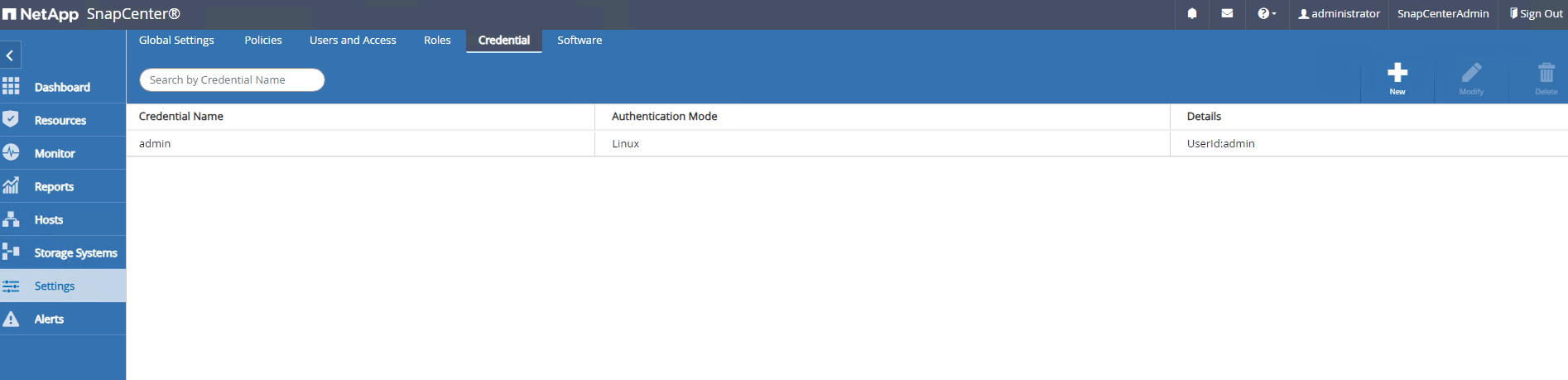
-
VCF内のOracleデータベースVMを、前の手順で作成したDB VMクレデンシャルを使用してに追加します
Hosts。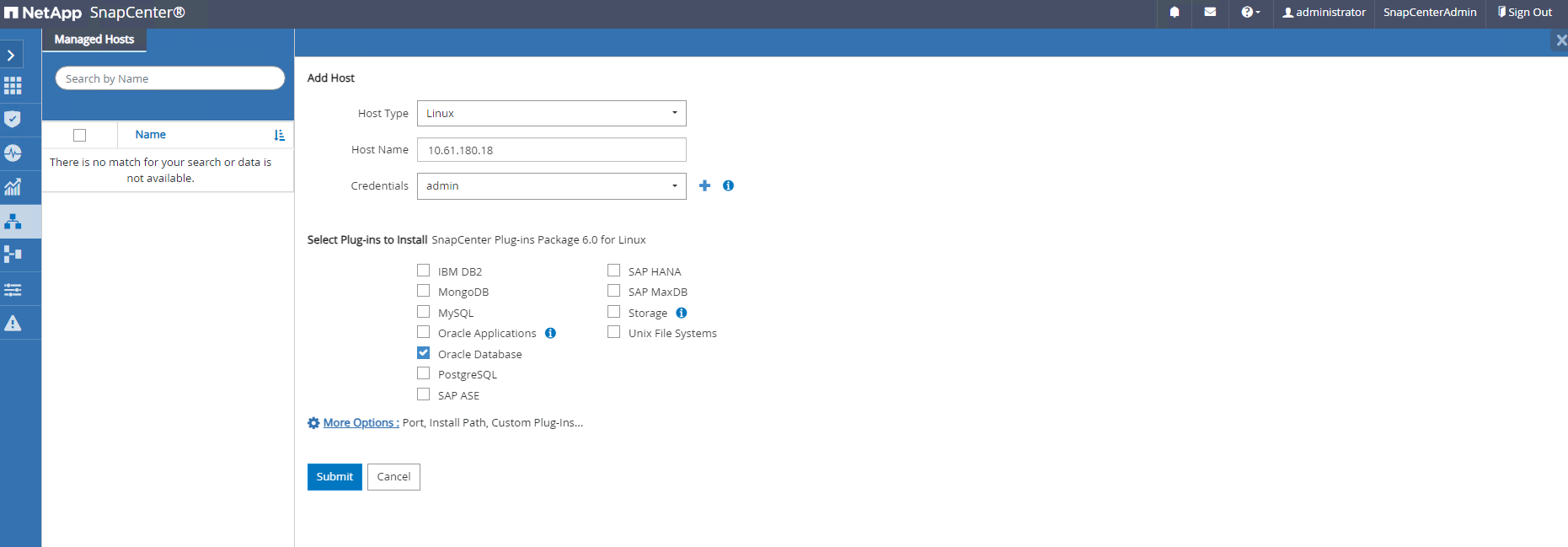

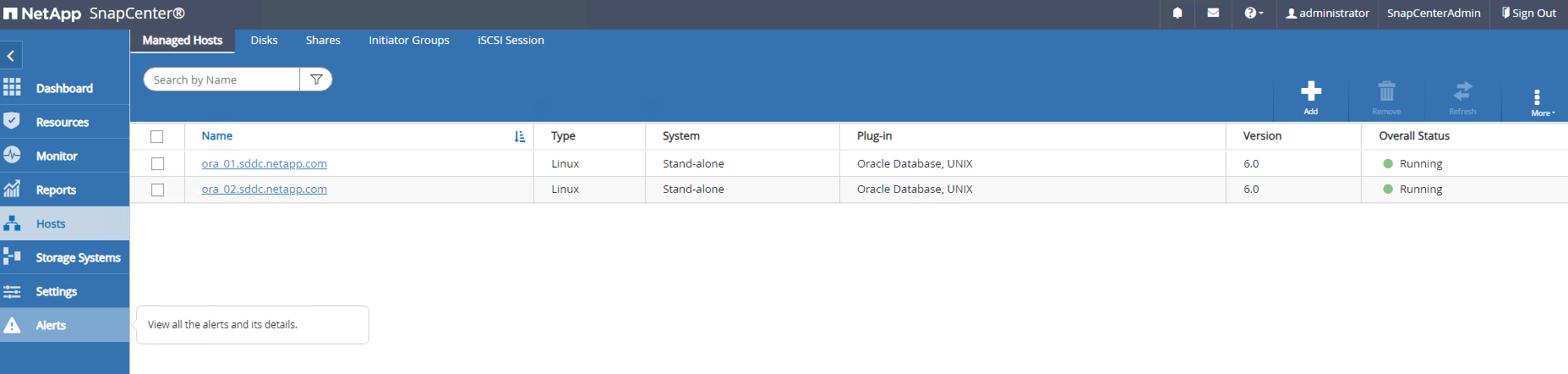
-
同様に、前の手順で作成したvSphereプラグインVMのクレデンシャルを使用して、NetApp VMwareプラグインVMをに追加します
Hosts。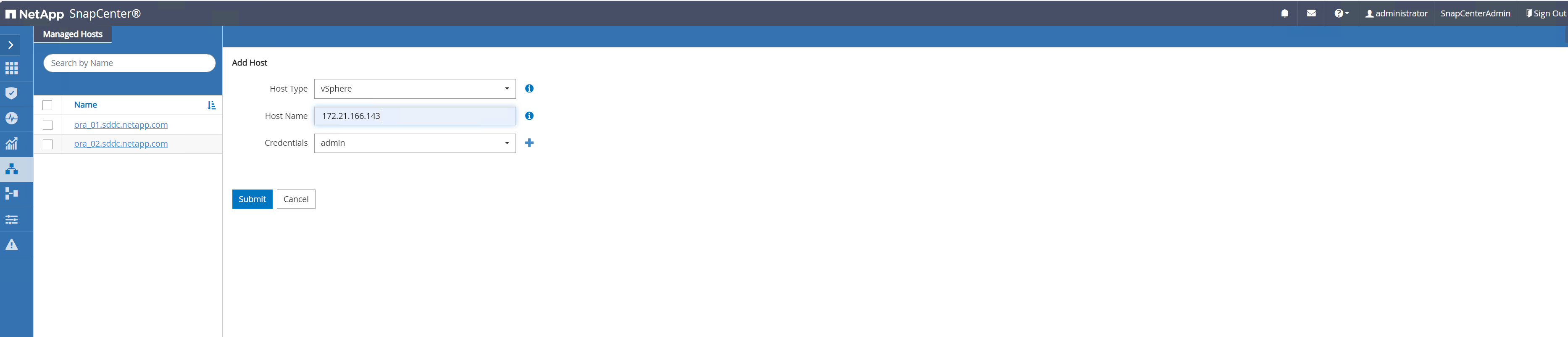
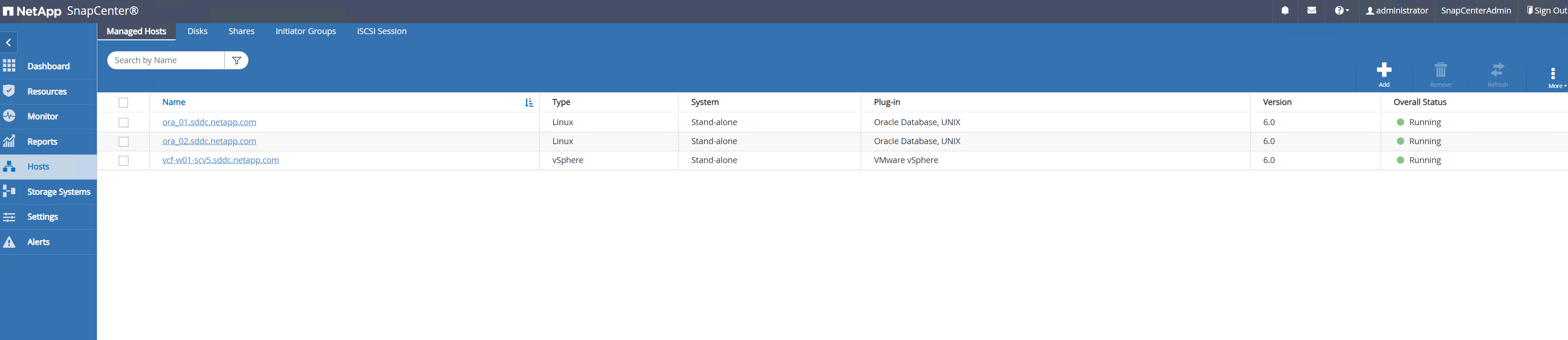
-
最後に、DB VMでOracleデータベースが検出されたら、に戻って
Settings-PoliciesOracleデータベースバックアップポリシーを作成します。障害発生時のデータ損失を最小限に抑えるために、別のアーカイブログバックアップポリシーを作成してバックアップ間隔を長くすることを推奨します。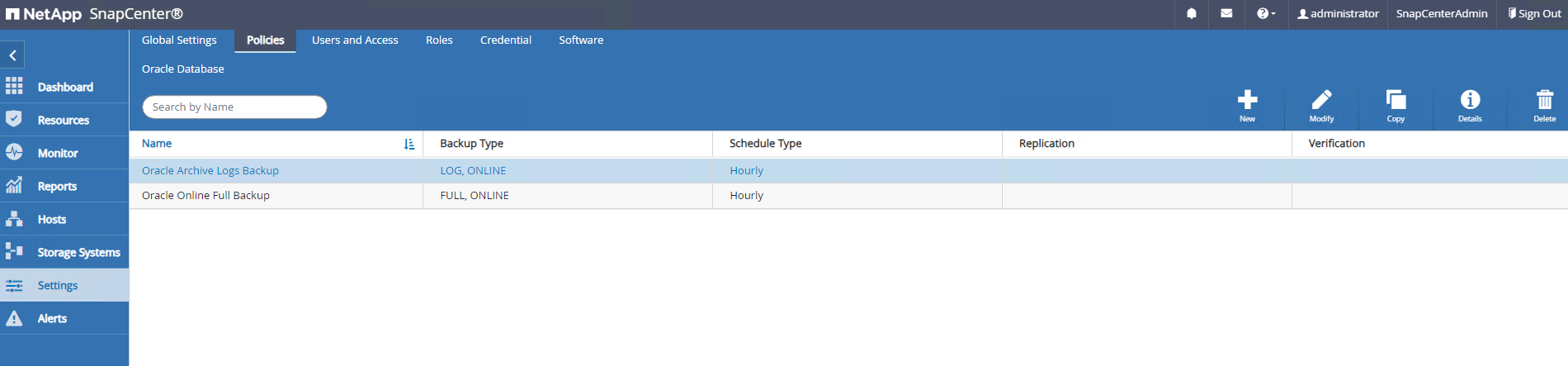

|
SnapCenterサーバ名をDB VMおよびvSphereプラグインVMからIPアドレスに解決できることを確認します。同様に、DB VM名とvSphereプラグインVM名は、SnapCenterサーバからIPアドレスに解決できます。 |
データベースバックアップ
Details
SnapCenterは、ONTAPボリュームスナップショットを活用して、従来のRMANベースの方法と比較して、データベースのバックアップ、リストア、クローン作成にかかる時間を大幅に短縮します。Snapshotの作成前にデータベースがOracleバックアップモードになるため、Snapshotはアプリケーションと整合性があります。
-
タブでは、 `Resources`VMがSnapCenterに追加されると、VM上のすべてのデータベースが自動検出されます。初期状態では、データベースのステータスはと表示され `Not protected`ます。
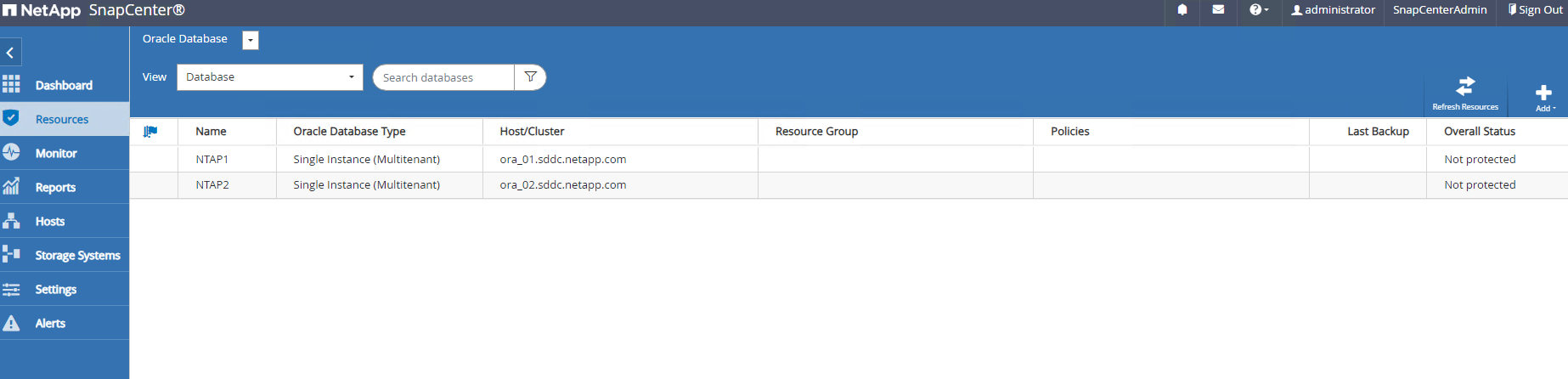
-
[database]をクリックしてワークフローを開始し、データベースの保護を有効にします。
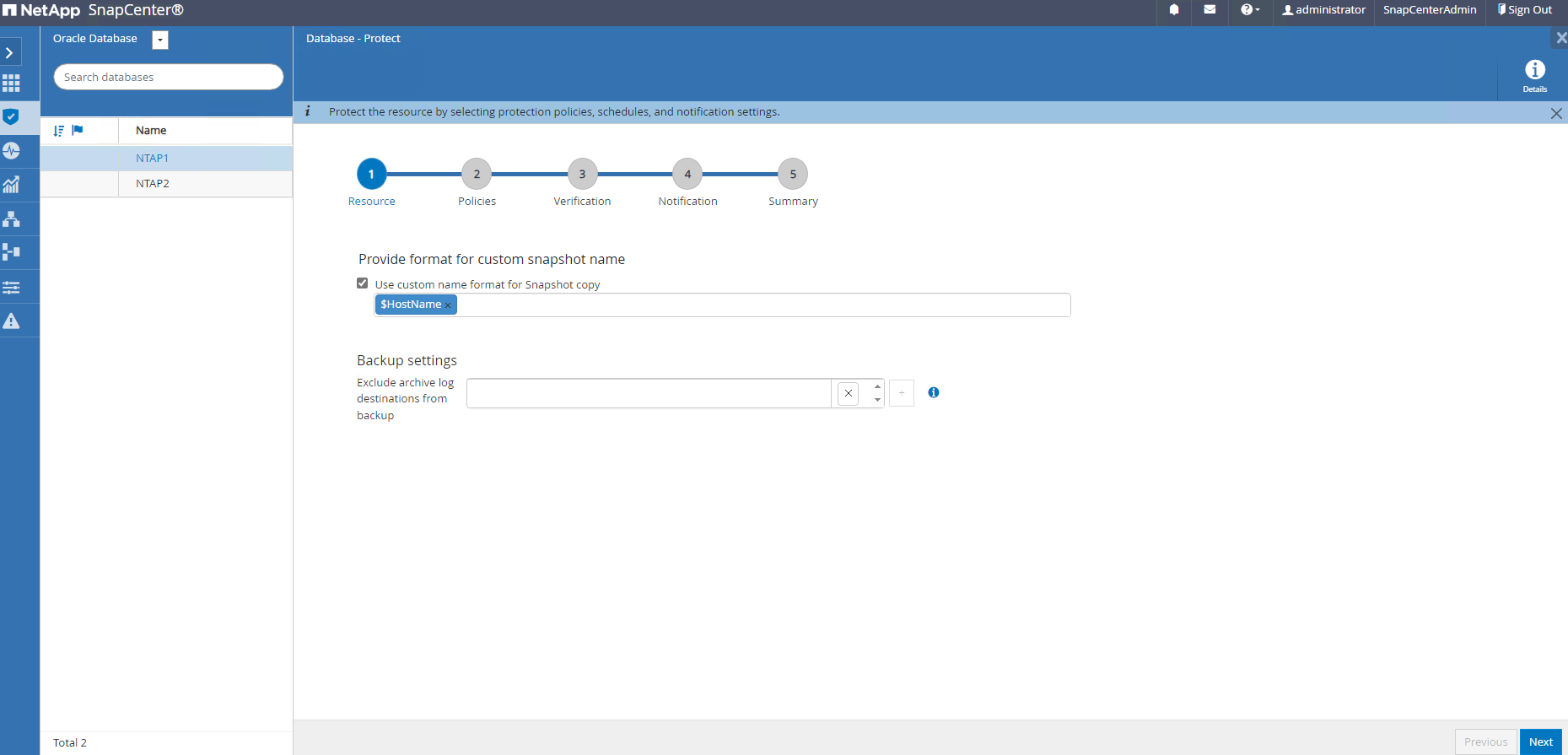
-
バックアップポリシーを適用し、必要に応じてスケジュールを設定
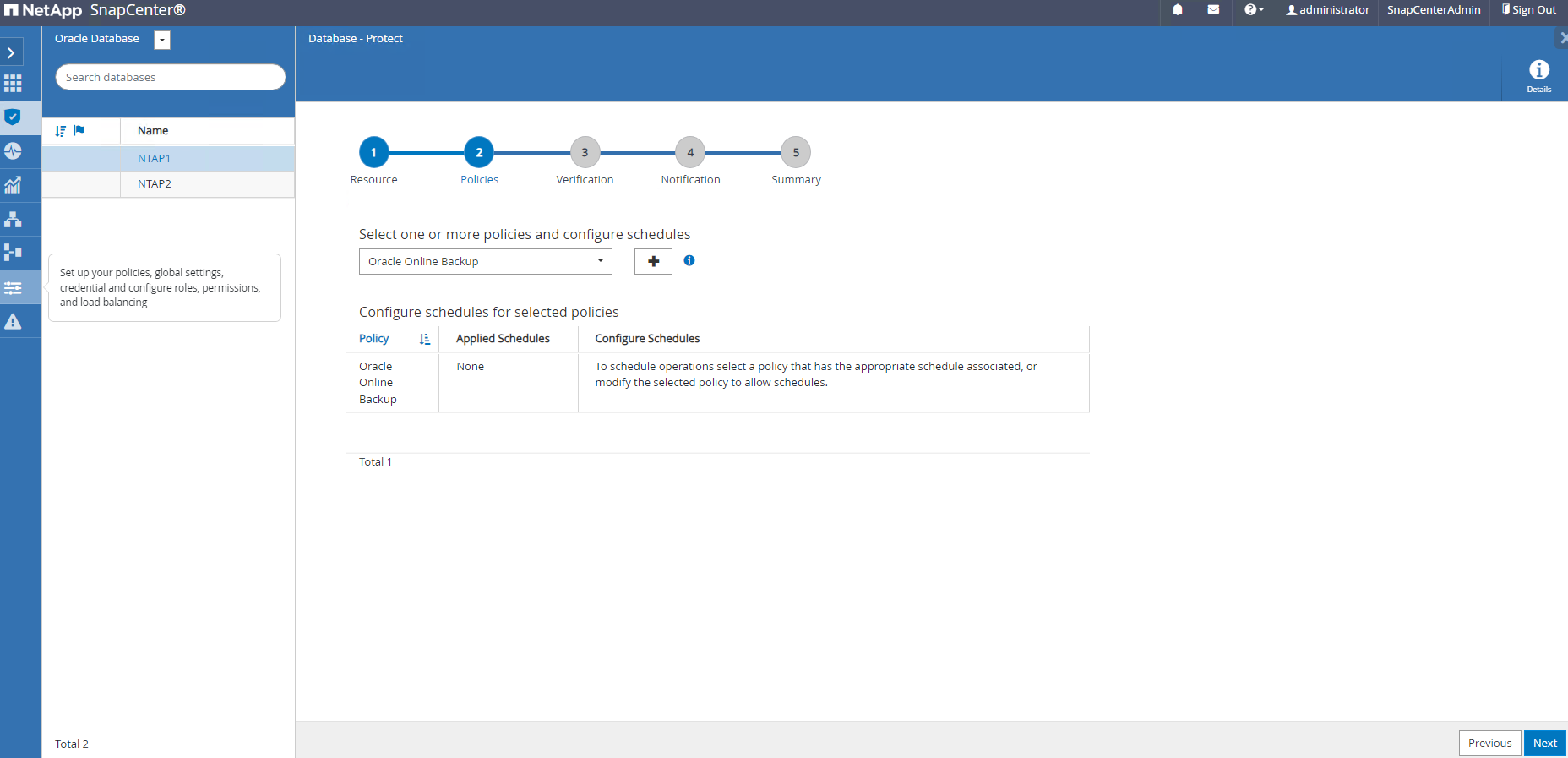
-
必要に応じてバックアップジョブの通知を設定します。
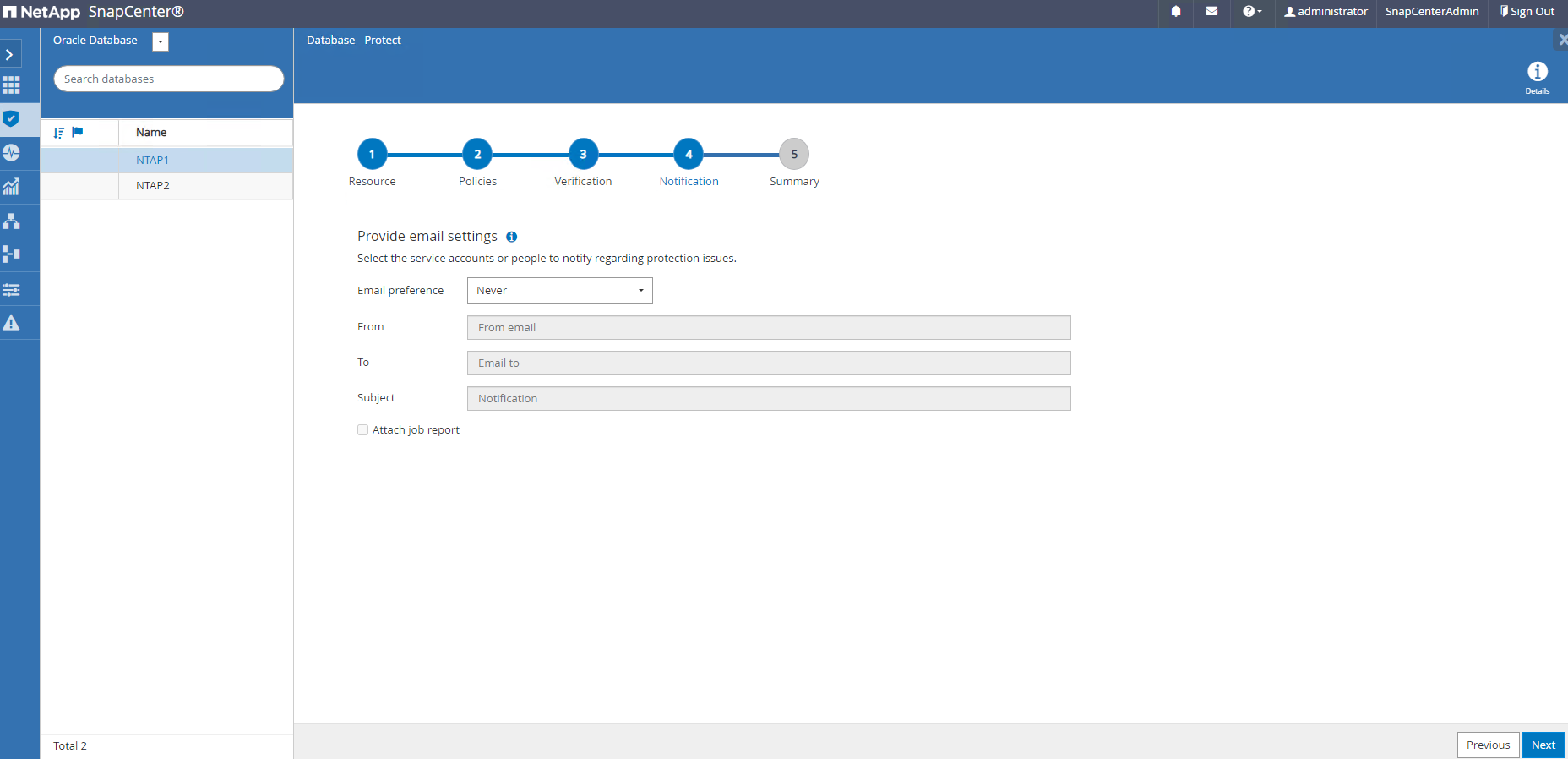
-
概要を確認して終了し、データベース保護を有効にします。
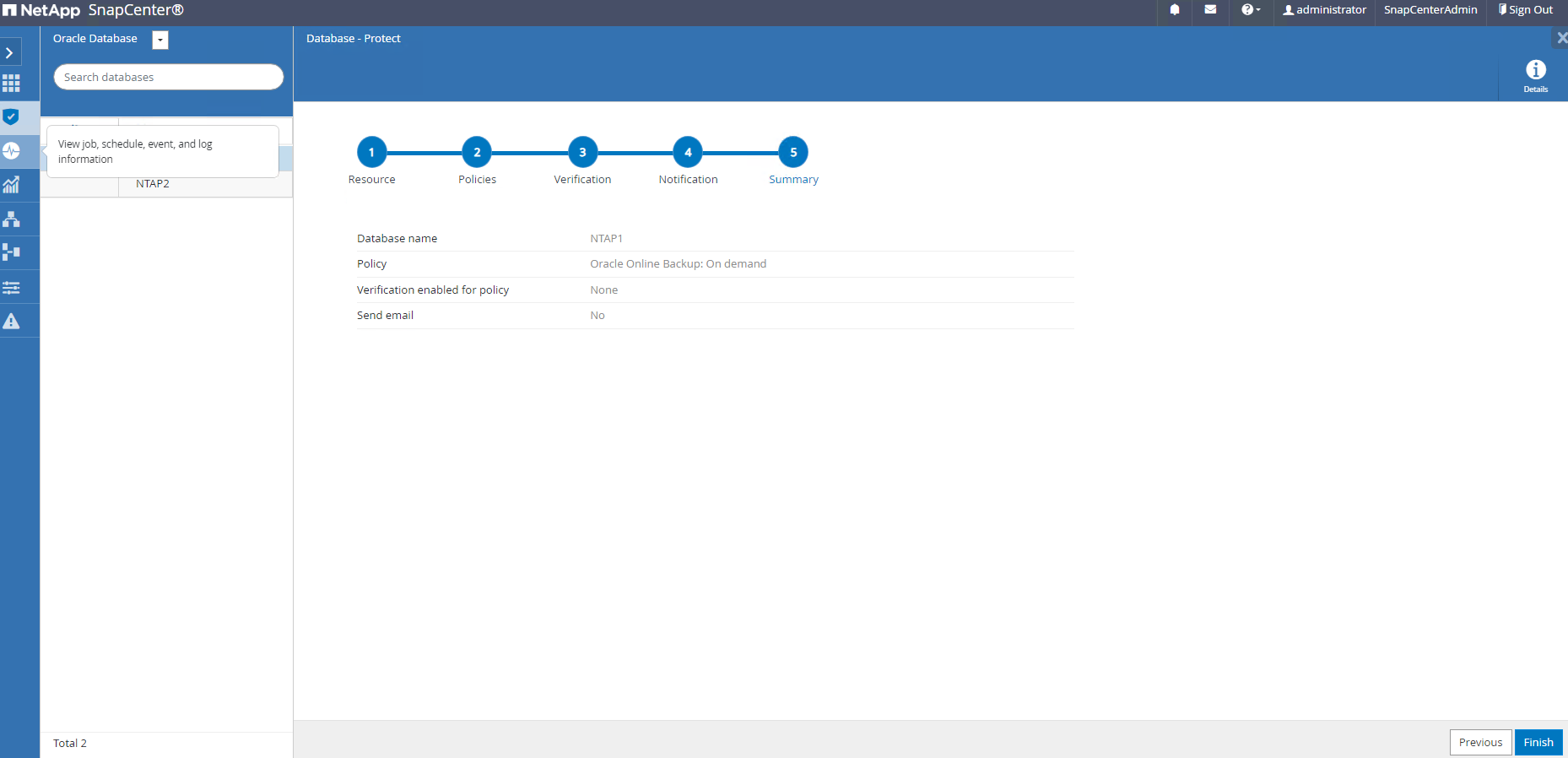
-
オンデマンドバックアップジョブは、をクリックすると開始できます
Back up Now。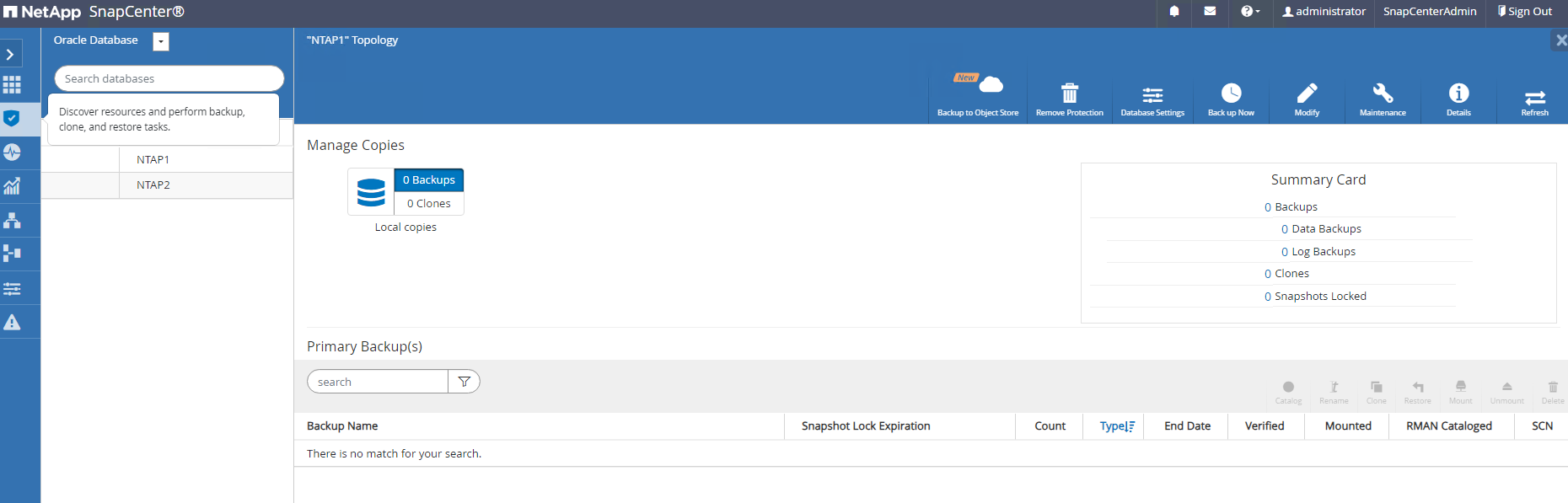
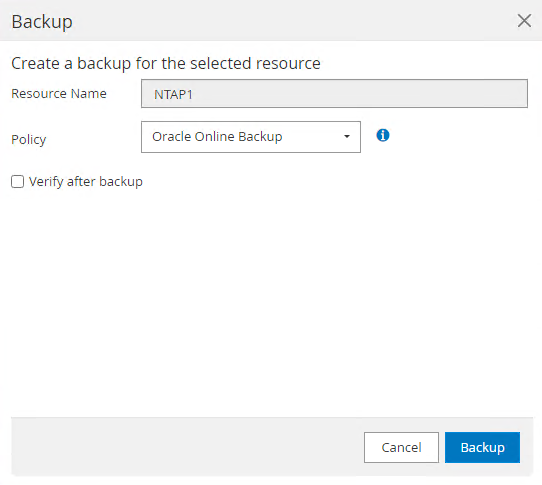
-
タブで実行中のジョブをクリックすると、バックアップジョブを監視でき `Monitor`ます。
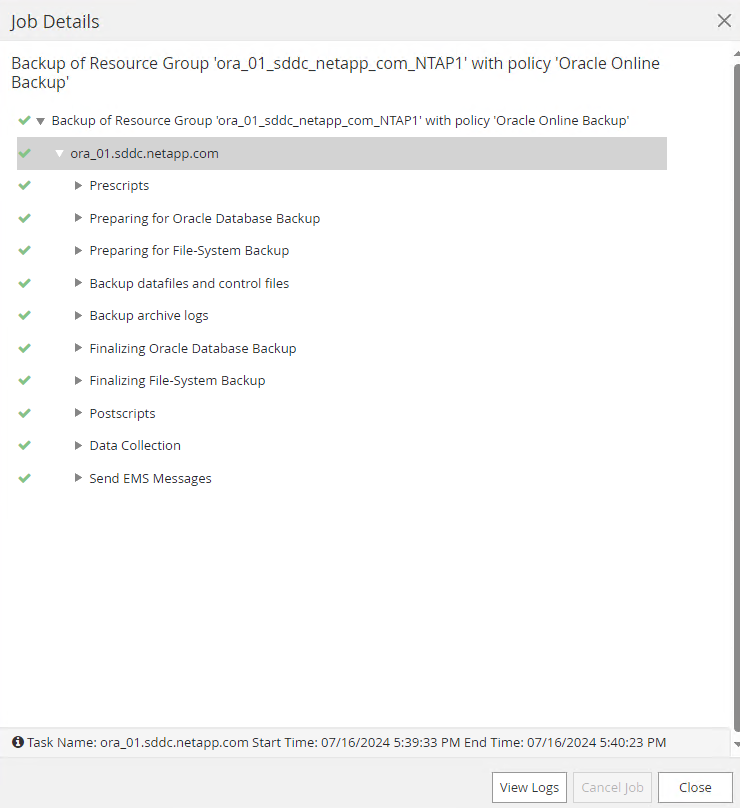
-
[database]をクリックして、各データベースについて完了したバックアップセットを確認します。
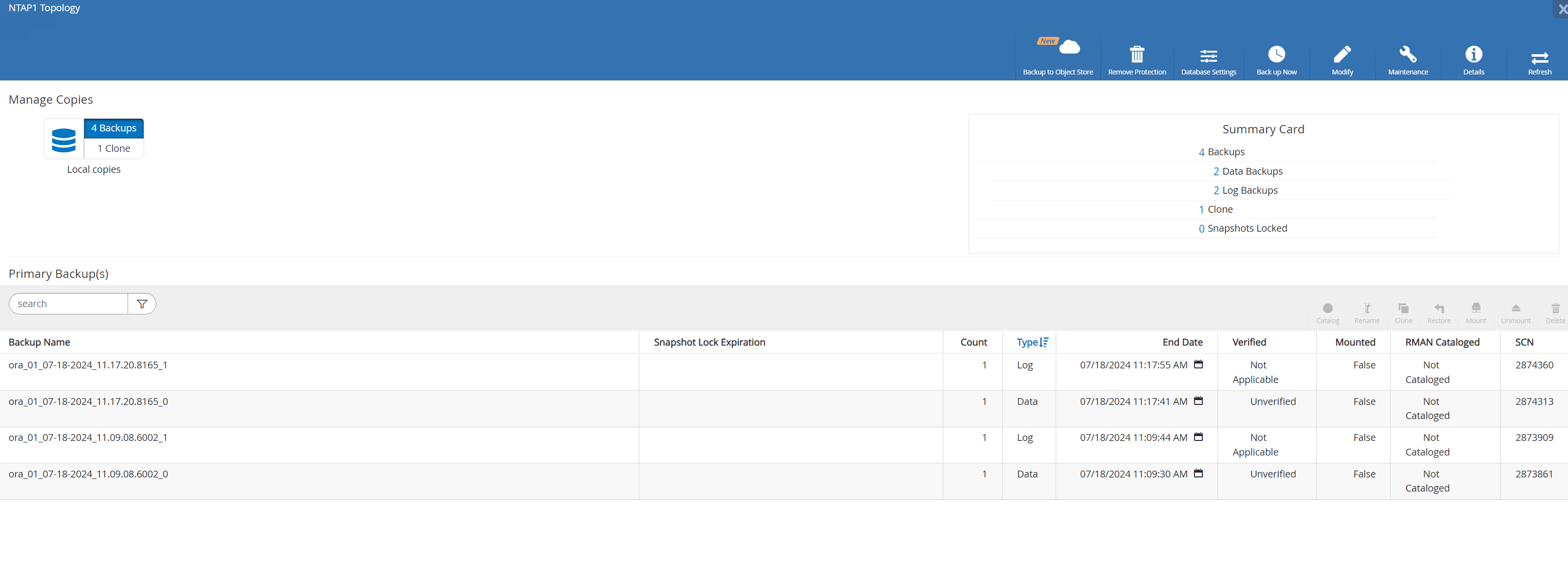
データベースのリストア/リカバリ
Details
SnapCenterには、SnapshotバックアップからのOracleデータベースのリストアとリカバリのオプションが多数用意されています。この例では、古いSnapshotバックアップからリストアし、使用可能な最後のログにデータベースをロールフォワードします。
-
まず、スナップショットバックアップを実行します。次に、テストテーブルを作成してテーブルに行を挿入し、Snapshotイメージからリカバリされたデータベースを検証してから、テストテーブルを作成してテストテーブルに戻します。
[oracle@ora_01 ~]$ sqlplus / as sysdba SQL*Plus: Release 19.0.0.0.0 - Production on Wed Jul 17 10:20:10 2024 Version 19.18.0.0.0 Copyright (c) 1982, 2022, Oracle. All rights reserved. Connected to: Oracle Database 19c Enterprise Edition Release 19.0.0.0.0 - Production Version 19.18.0.0.0 SQL> sho pdbs CON_ID CON_NAME OPEN MODE RESTRICTED ---------- ------------------------------ ---------- ---------- 2 PDB$SEED READ ONLY NO 3 NTAP1_PDB1 READ WRITE NO 4 NTAP1_PDB2 READ WRITE NO 5 NTAP1_PDB3 READ WRITE NO SQL> alter session set container=ntap1_pdb1; SQL> select * from test; no rows selected SQL> insert into test values (1, sysdate, 'test oracle backup/restore/clone on VMware Cloud Foundation vVols'); 1 row created. SQL> commit; Commit complete. SQL> select * from test; ID ---------- DT --------------------------------------------------------------------------- EVENT -------------------------------------------------------------------------------- 1 18-JUL-24 11.15.03.000000 AM test oracle backup/restore/clone on VMware Cloud Foundation vVols SQL> -
SnapCenter
Resourcesタブで、database NTAP1 backup topologyページを開きます。テストテーブルを作成する前に、スナップショットデータバックアップセットを選択します。をクリックしRestoreてrestore-recoverワークフローを起動します。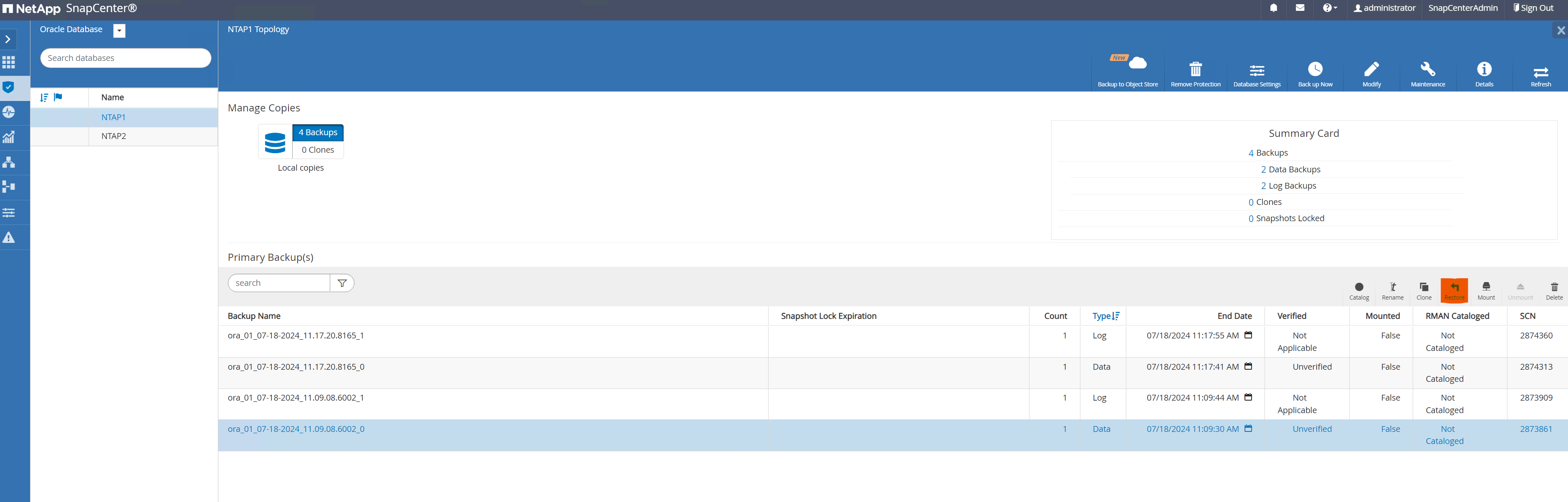
-
リストア対象を選択します。
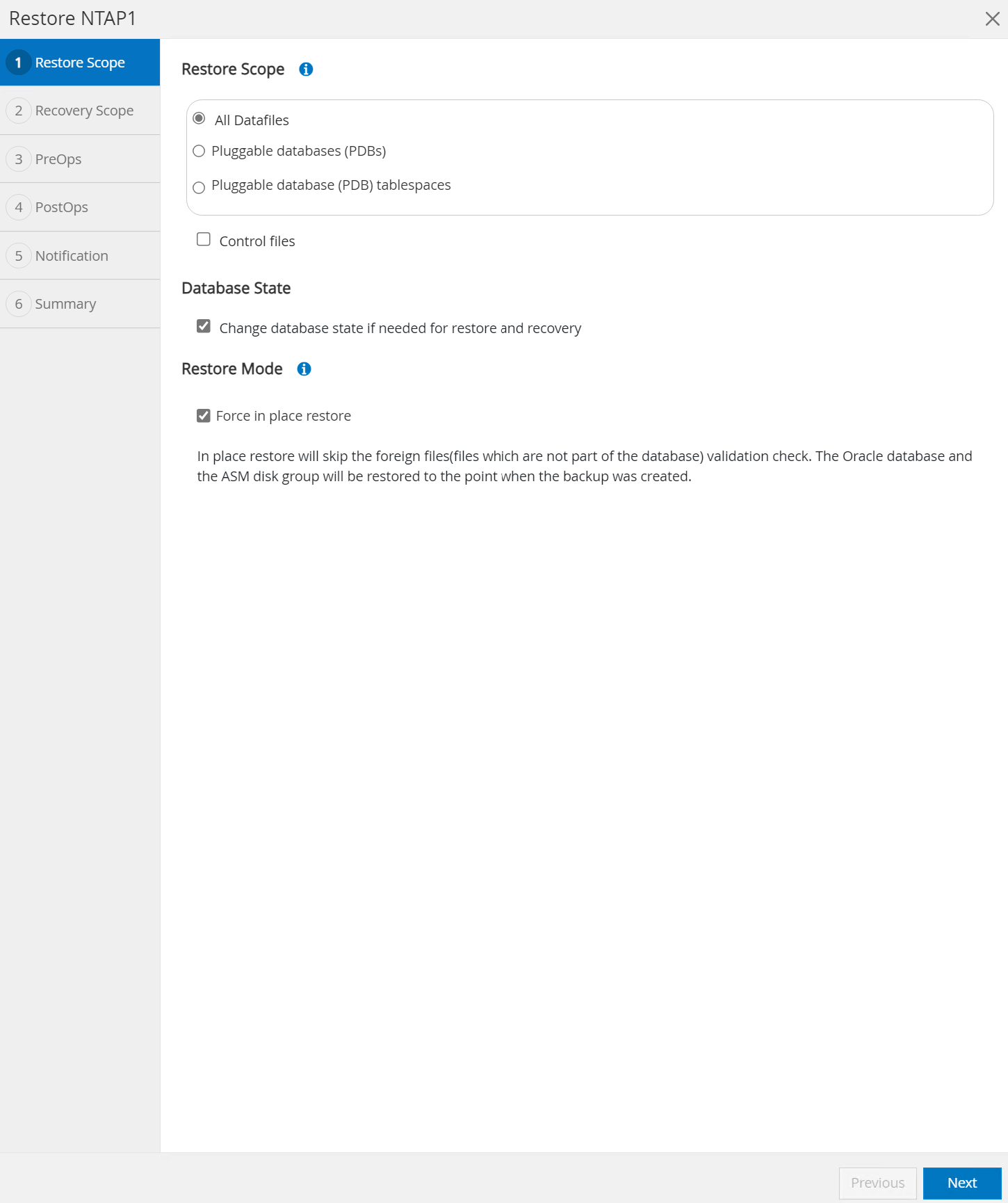
-
リカバリ範囲を選択します
All Logs。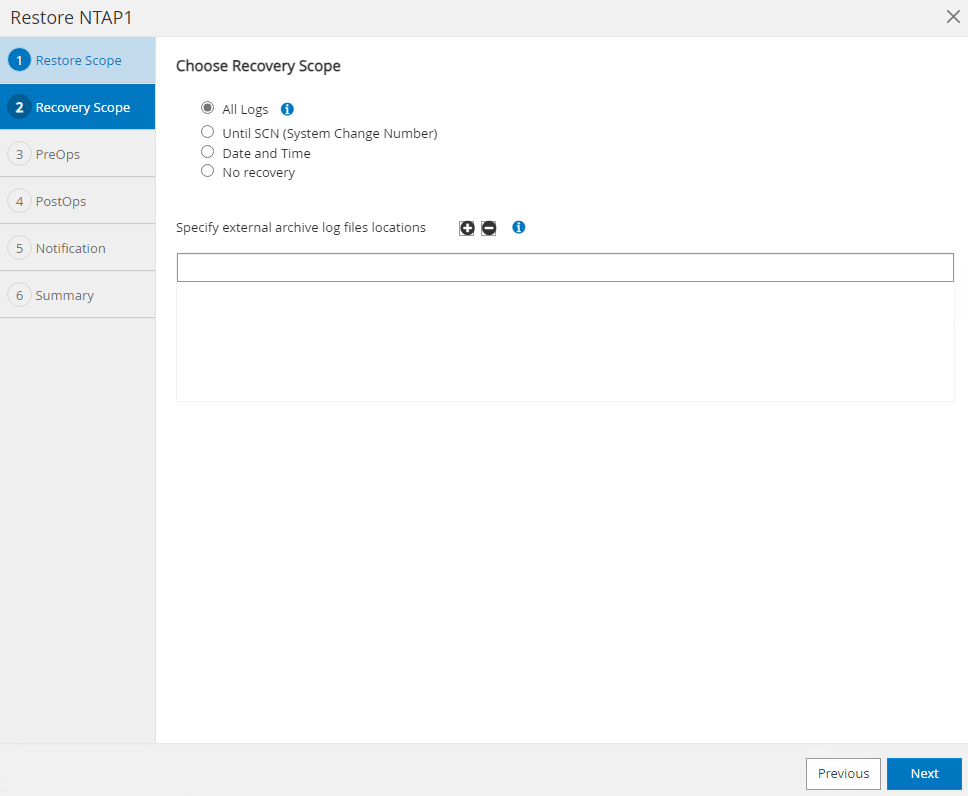
-
実行する任意のプリスクリプトを指定します。
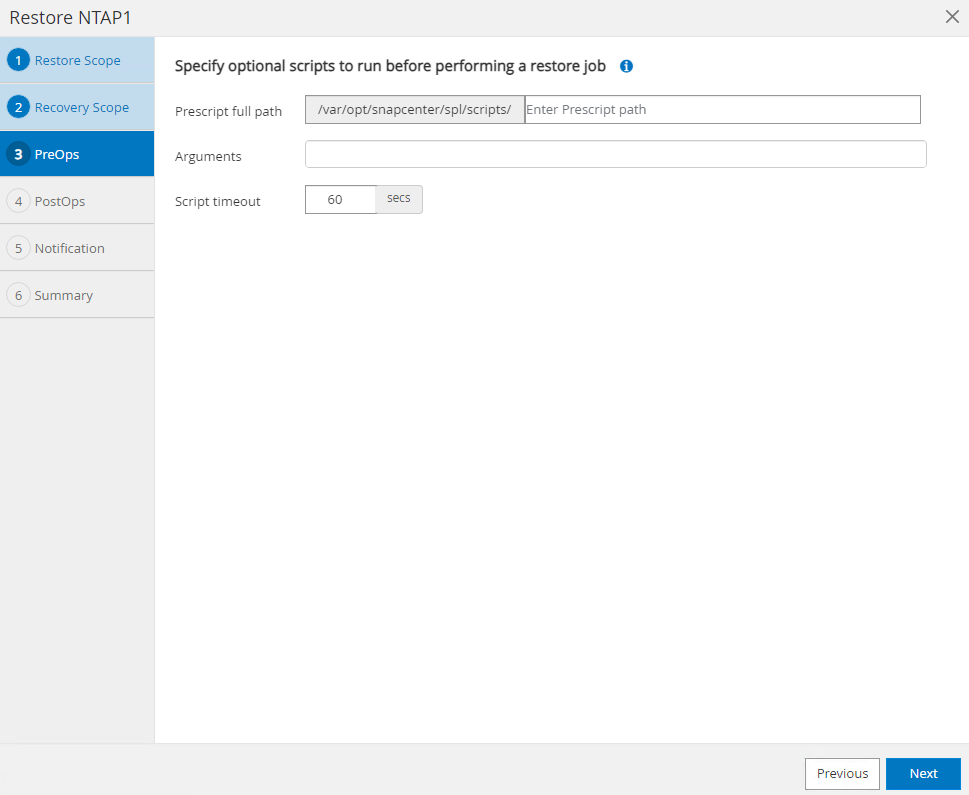
-
実行するオプションのafter-scriptを指定します。
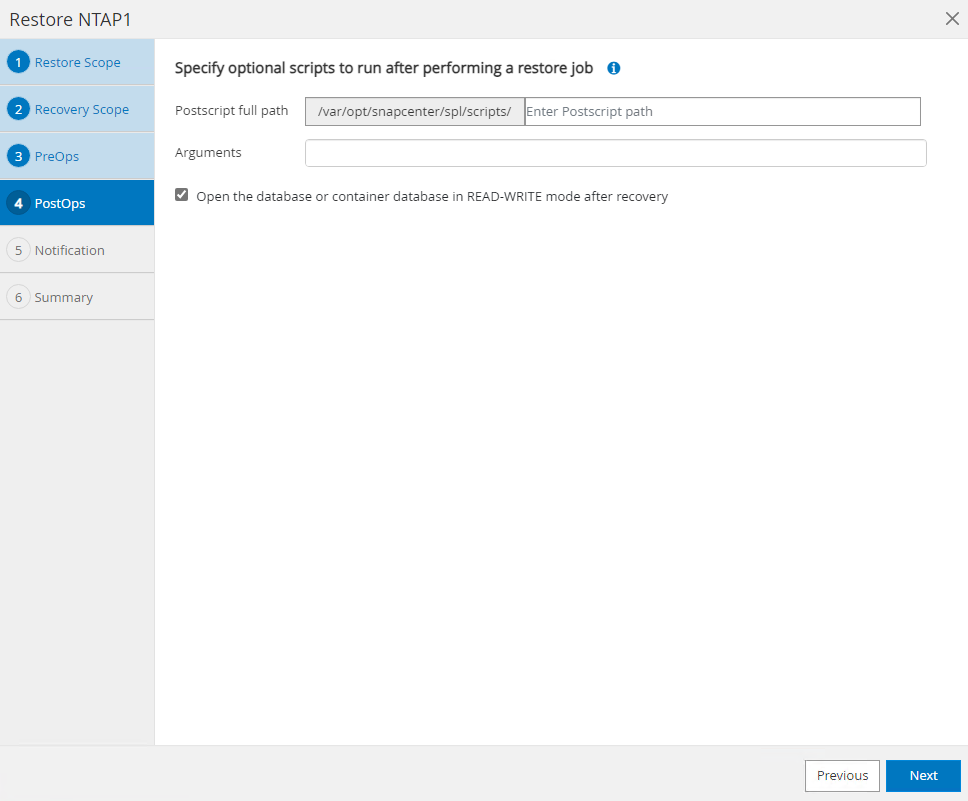
-
必要に応じてジョブレポートを送信します。
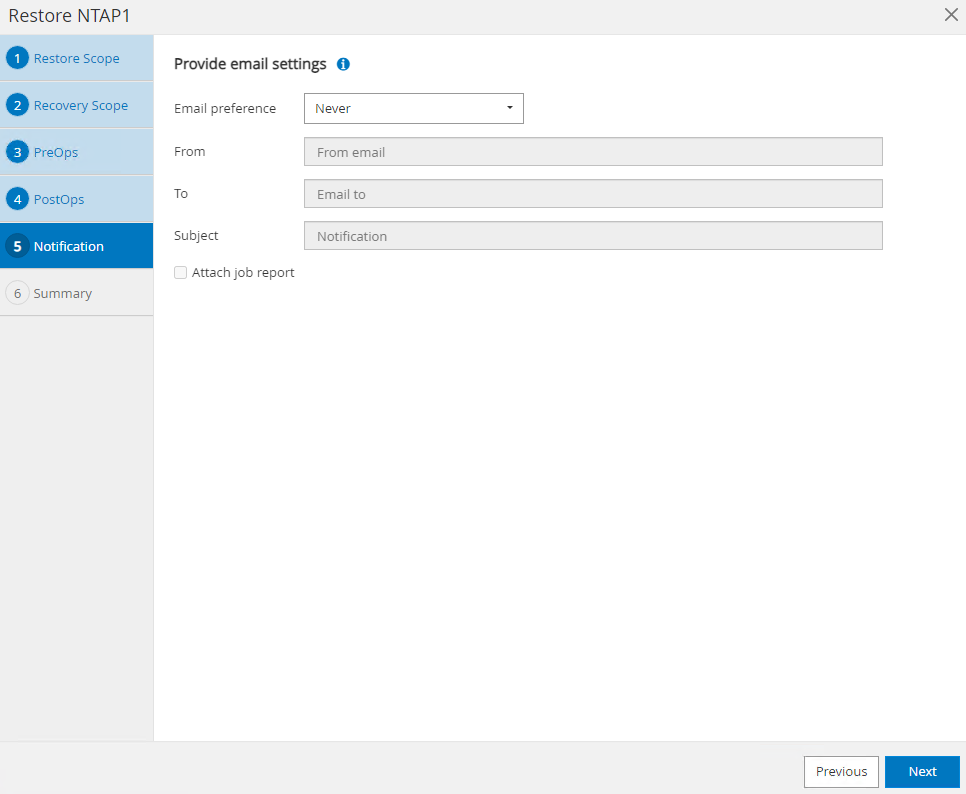
-
概要を確認し、をクリックし `Finish`てリストアとリカバリを開始します。
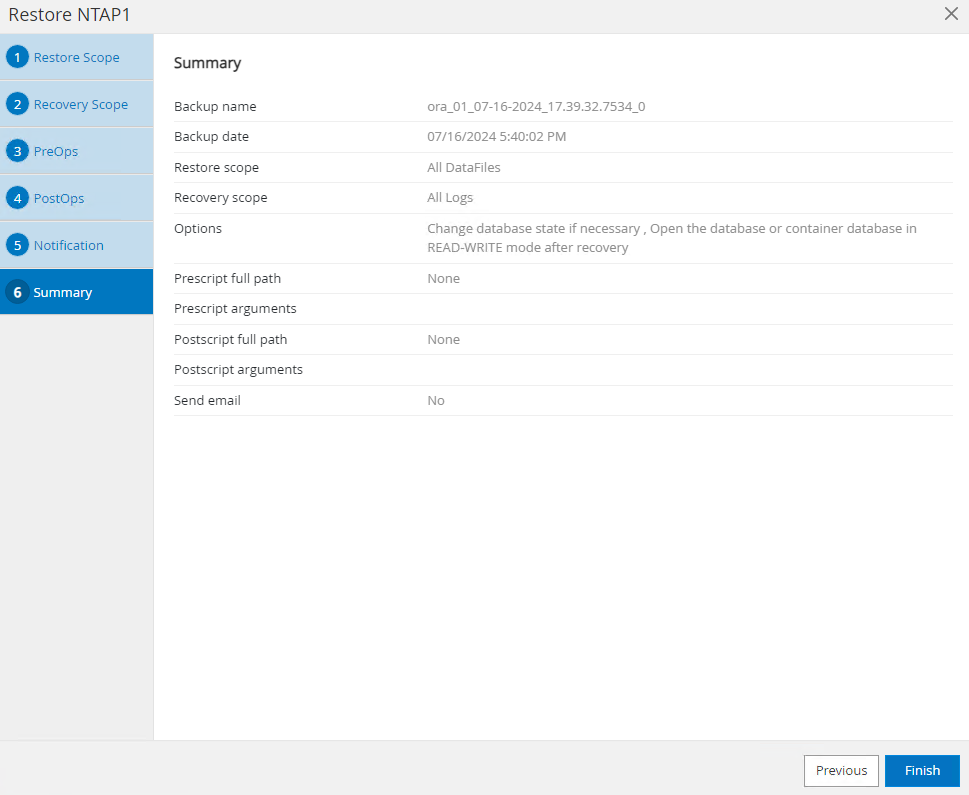
-
`Monitor`タブでジョブを開き、詳細を確認します。
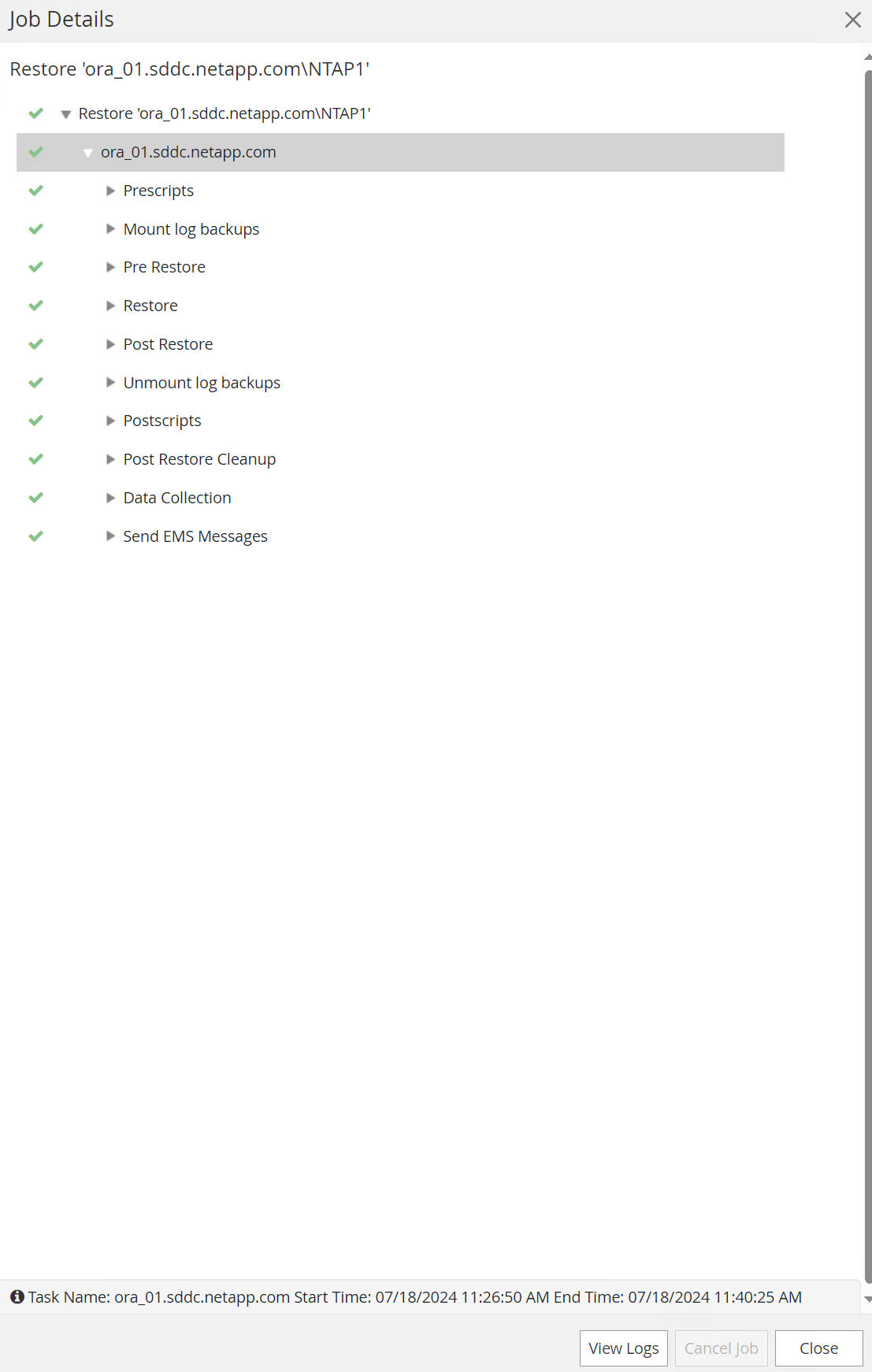
-
DB VM ora_01で、データベースの正常なリストア/リカバリが最新の状態にロールフォワードされ、テストテーブルがリカバリされたことを確認します。
[oracle@ora_01 ~]$ sqlplus / as sysdba SQL*Plus: Release 19.0.0.0.0 - Production on Thu Jul 18 11:42:58 2024 Version 19.18.0.0.0 Copyright (c) 1982, 2022, Oracle. All rights reserved. Connected to: Oracle Database 19c Enterprise Edition Release 19.0.0.0.0 - Production Version 19.18.0.0.0 SQL> select name, open_mode from v$database; NAME OPEN_MODE --------- -------------------- NTAP1 READ WRITE SQL> alter session set container=ntap1_pdb1; Session altered. SQL> select * from test; ID ---------- DT --------------------------------------------------------------------------- EVENT -------------------------------------------------------------------------------- 1 18-JUL-24 11.15.03.000000 AM test oracle backup/restore/clone on VMware Cloud Foundation vVols SQL>
データベースクローン
Details
この例では、最新のバックアップセットを使用して、別のソフトウェアインストールのDB VM ora_02にデータベースをクローニングし、VCFにORACLE_HOMEをクローニングしています。
-
データベースNTAP1バックアップリストをもう一度開きます。最新のデータバックアップセットを選択し、ボタンをクリックし
Cloneてデータベースクローンワークフローを起動します。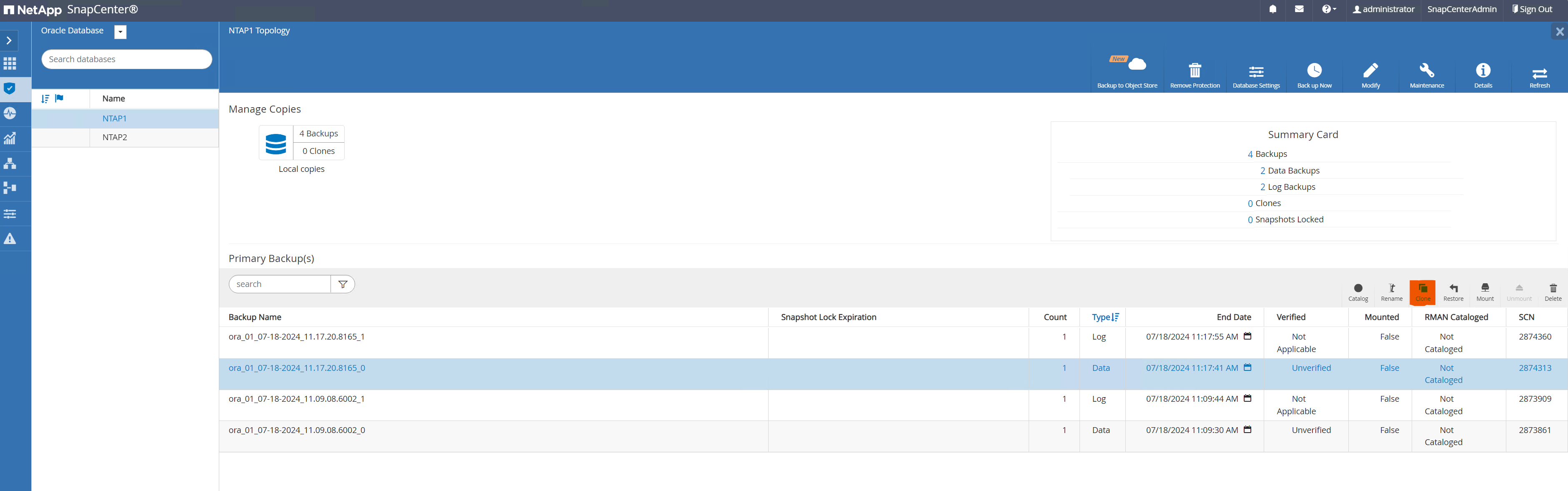
-
クローンデータベースのSIDに名前を付けます。
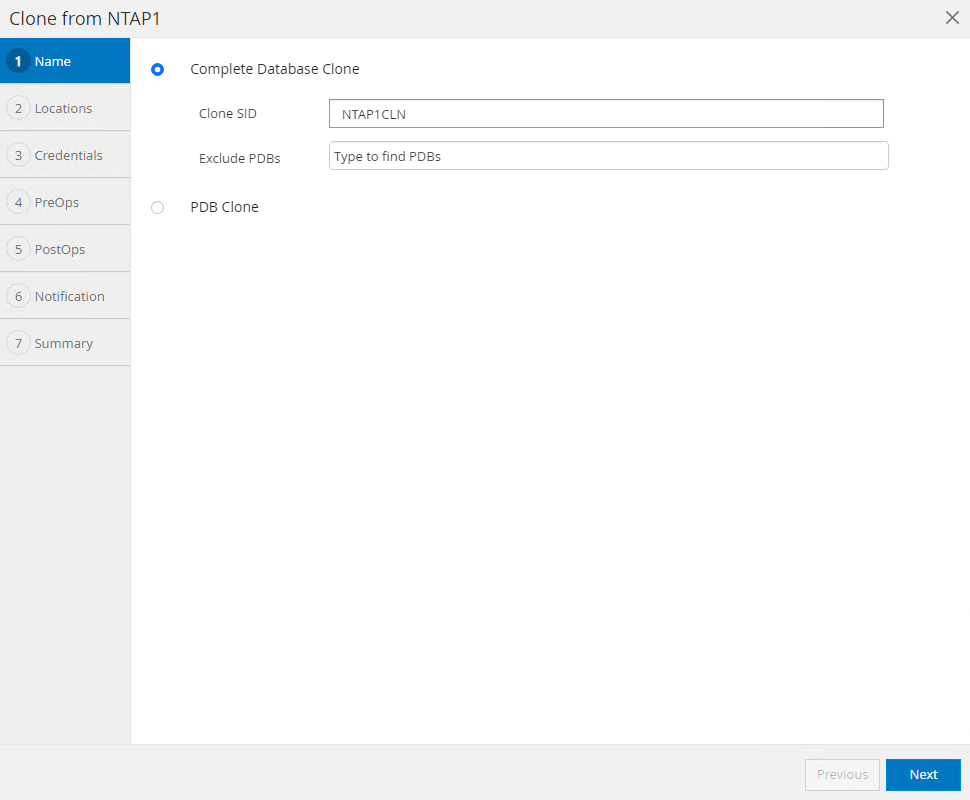
-
VCFで、ターゲットデータベースのクローンホストとしてora_02を選択します。同じOracleデータベースソフトウェアがホストにインストールされ、設定されている必要があります。
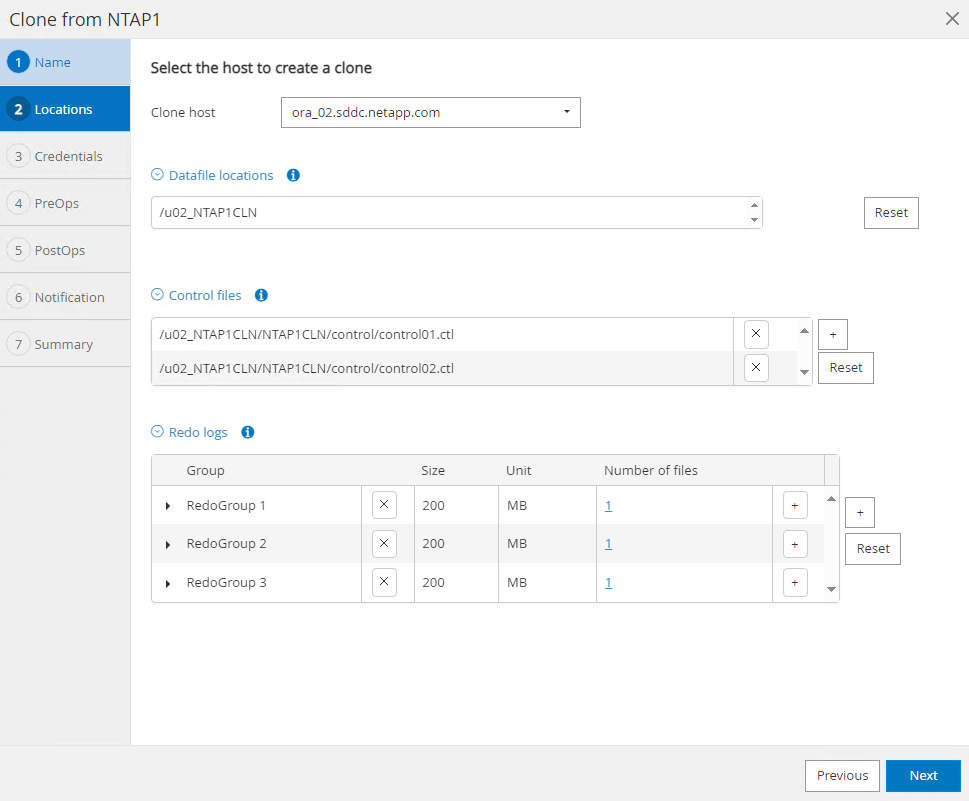
-
ターゲット・ホスト上の適切なORACLE_HOME、ユーザ、およびグループを選択します。クレデンシャルをデフォルトのままにする。
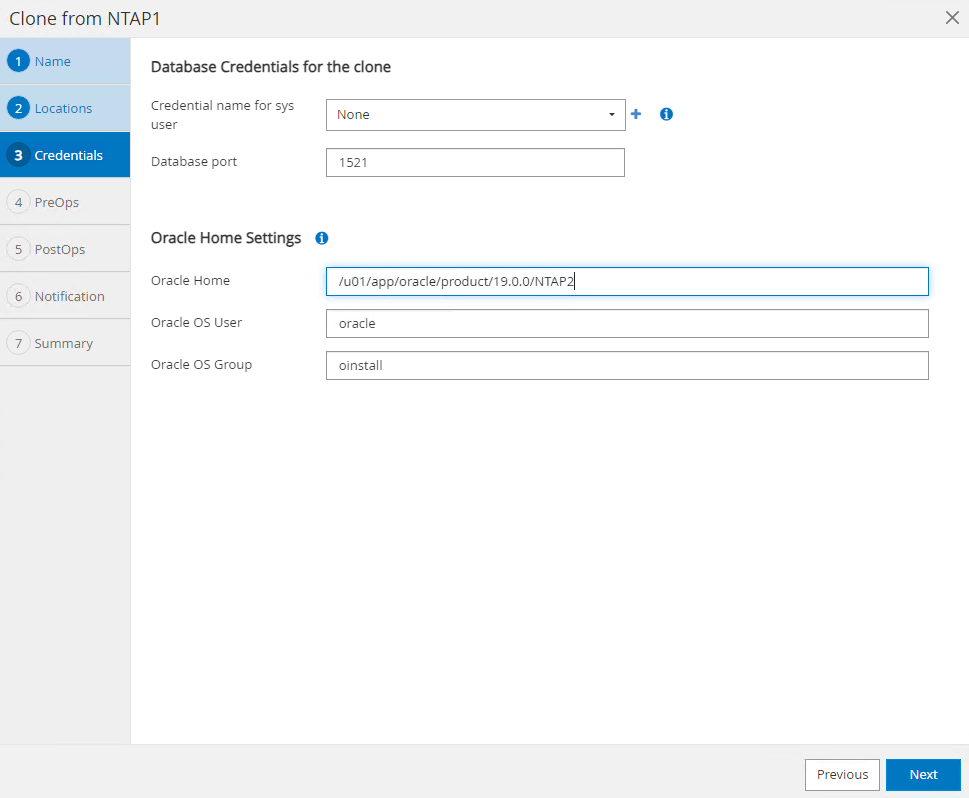
-
クローンデータベースの設定やリソースの要件に合わせて、クローンデータベースのパラメータを変更できます。
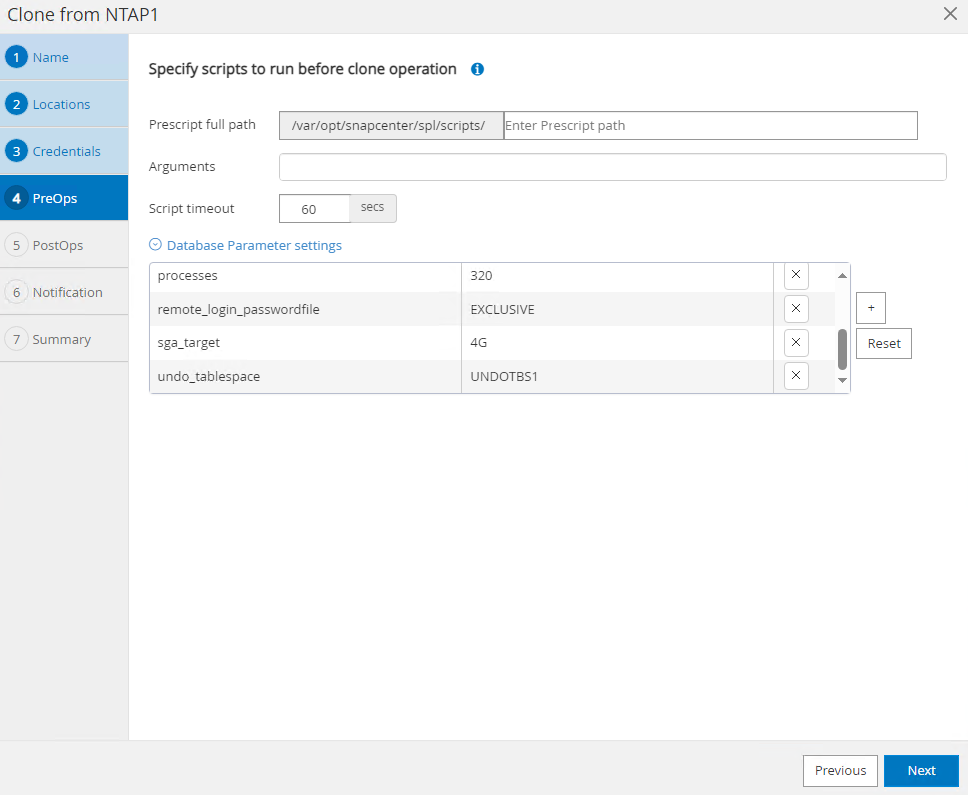
-
リカバリ範囲を選択します。 `Until Cancel`バックアップセット内で使用可能な最後のログファイルまでクローンをリカバリします。
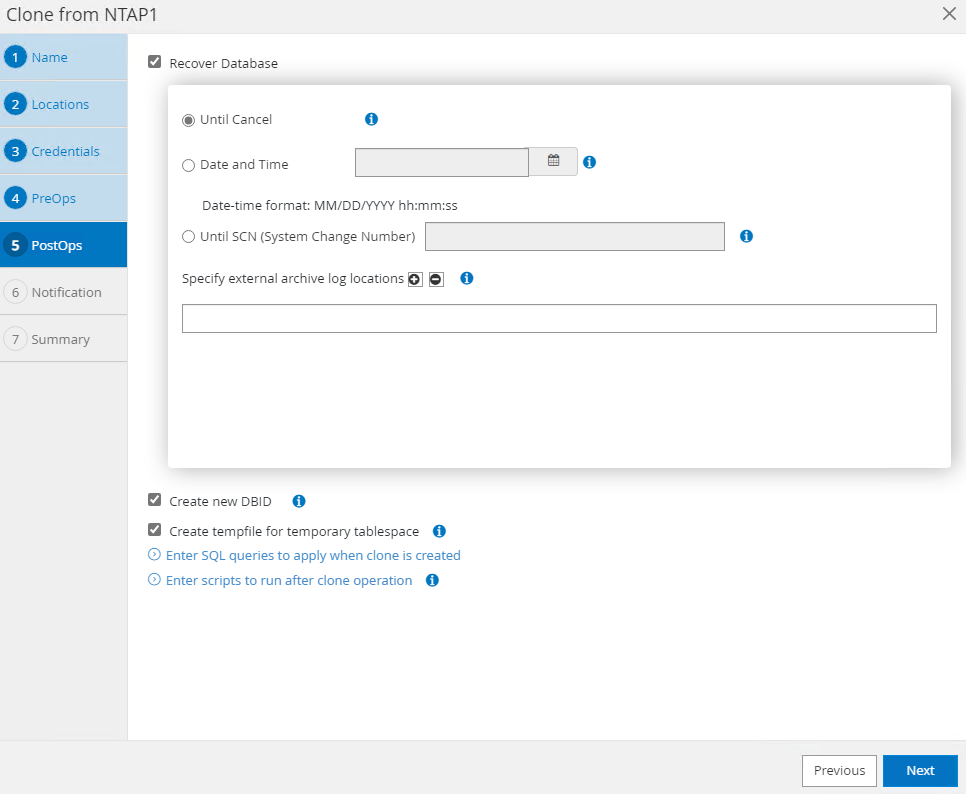
-
概要を確認し、クローンジョブを起動します。
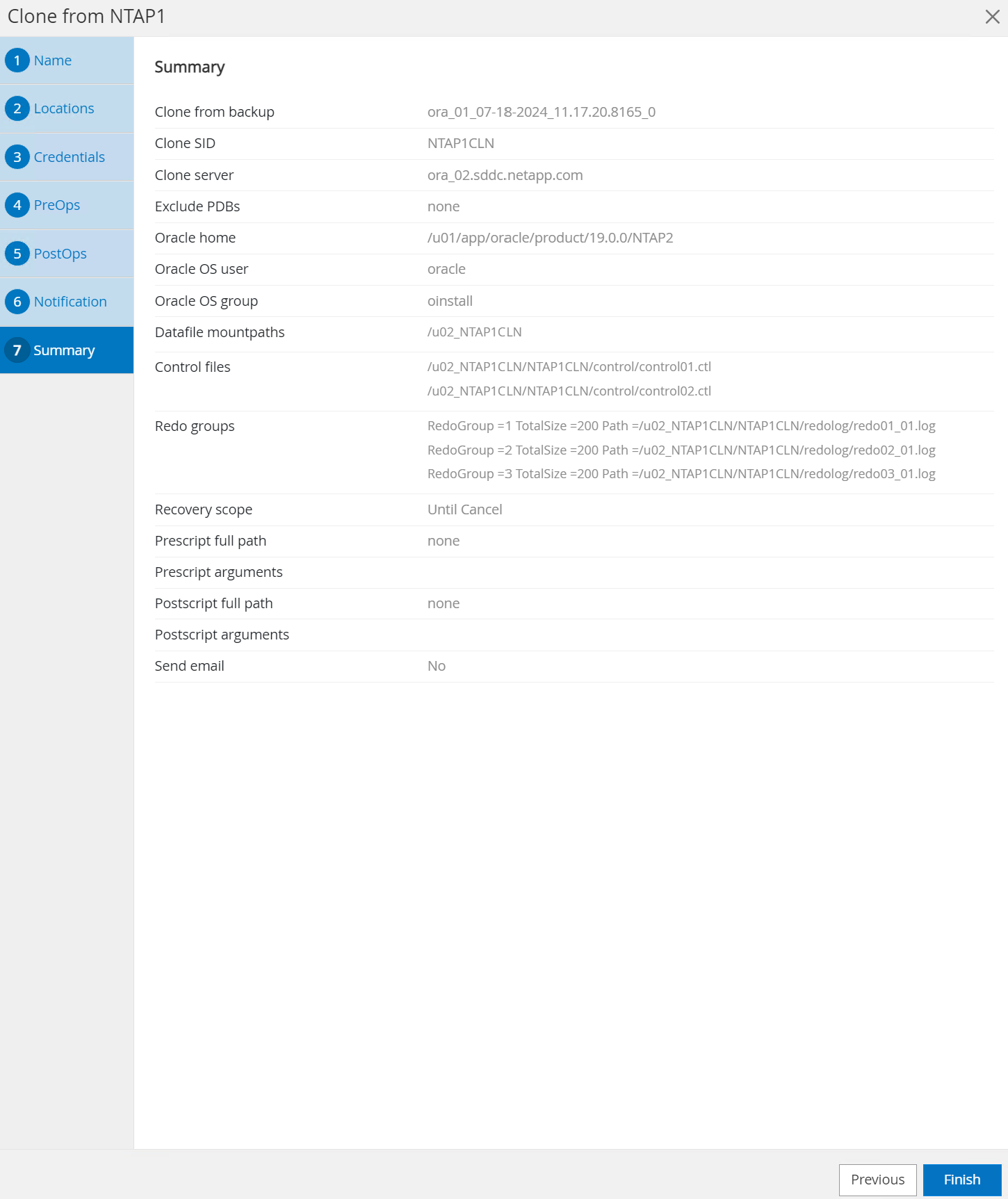
-
タブからクローニングジョブの実行を監視します
Monitor。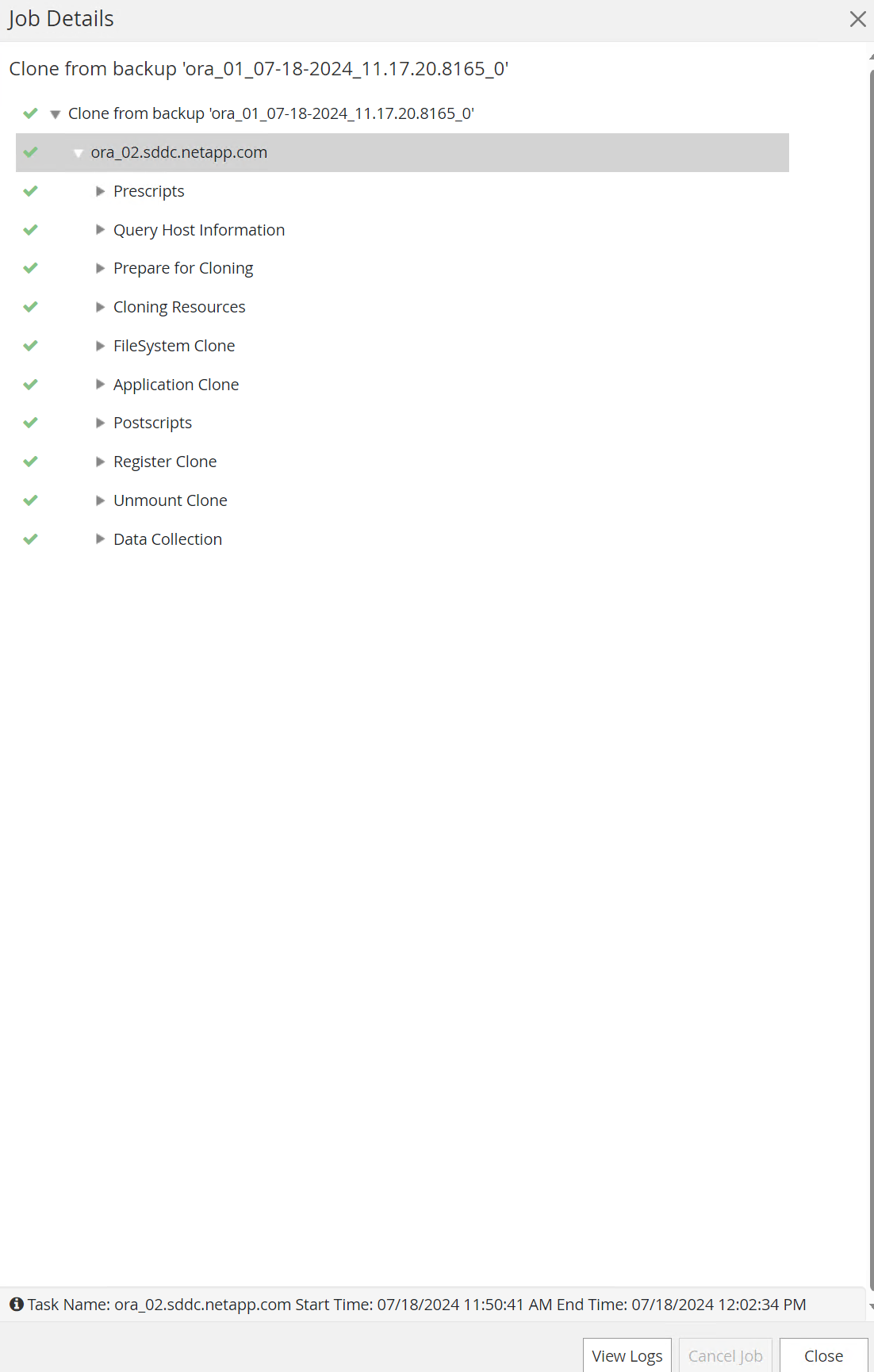
-
クローンデータベースはすぐにSnapCenterに登録されます。
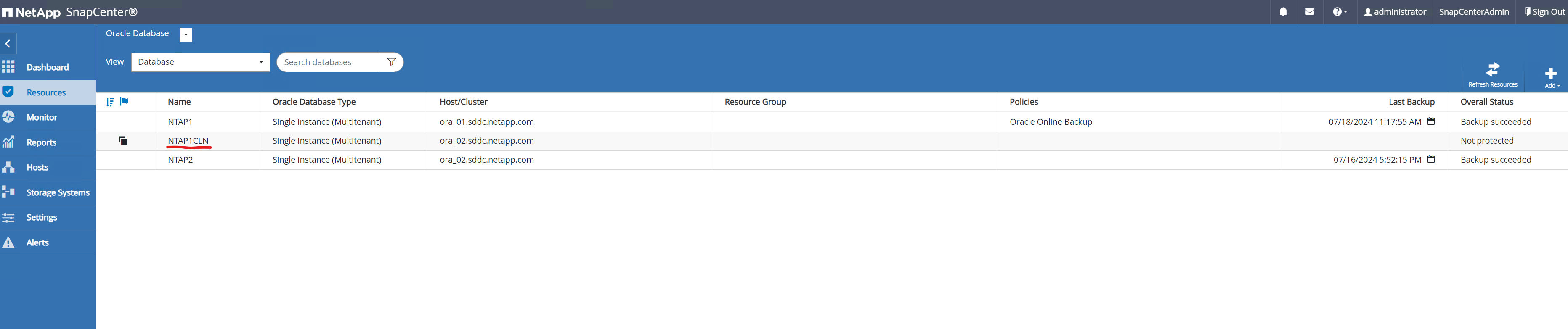
-
DB VM ora_02で、クローニングされたデータベースを検証し、テストテーブルを照会します。
[oracle@ora_02 ~]$ sqlplus / as sysdba SQL*Plus: Release 19.0.0.0.0 - Production on Thu Jul 18 12:06:48 2024 Version 19.18.0.0.0 Copyright (c) 1982, 2022, Oracle. All rights reserved. Connected to: Oracle Database 19c Enterprise Edition Release 19.0.0.0.0 - Production Version 19.18.0.0.0 SQL> select name, open_mode, log_mode from v$database; NAME OPEN_MODE LOG_MODE --------- -------------------- ------------ NTAP1CLN READ WRITE ARCHIVELOG SQL> select instance_name, host_name from v$instance; INSTANCE_NAME ---------------- HOST_NAME ---------------------------------------------------------------- NTAP1CLN ora_02 SQL> show pdbs CON_ID CON_NAME OPEN MODE RESTRICTED ---------- ------------------------------ ---------- ---------- 2 PDB$SEED READ ONLY NO 3 NTAP1_PDB1 READ WRITE NO 4 NTAP1_PDB2 READ WRITE NO 5 NTAP1_PDB3 READ WRITE NO SQL> alter session set container=ntap1_pdb1 2 ; Session altered. SQL> select * from test; ID ---------- DT --------------------------------------------------------------------------- EVENT -------------------------------------------------------------------------------- 1 18-JUL-24 11.15.03.000000 AM test oracle backup/restore/clone on VMware Cloud Foundation vVols SQL>
これで、VCFでのOracleデータベースのSnapCenterバックアップ、リストア、およびクローニングのデモは完了です。
詳細情報の入手方法
このドキュメントに記載されている情報の詳細については、以下のドキュメントや Web サイトを参照してください。



 人工知能
人工知能
